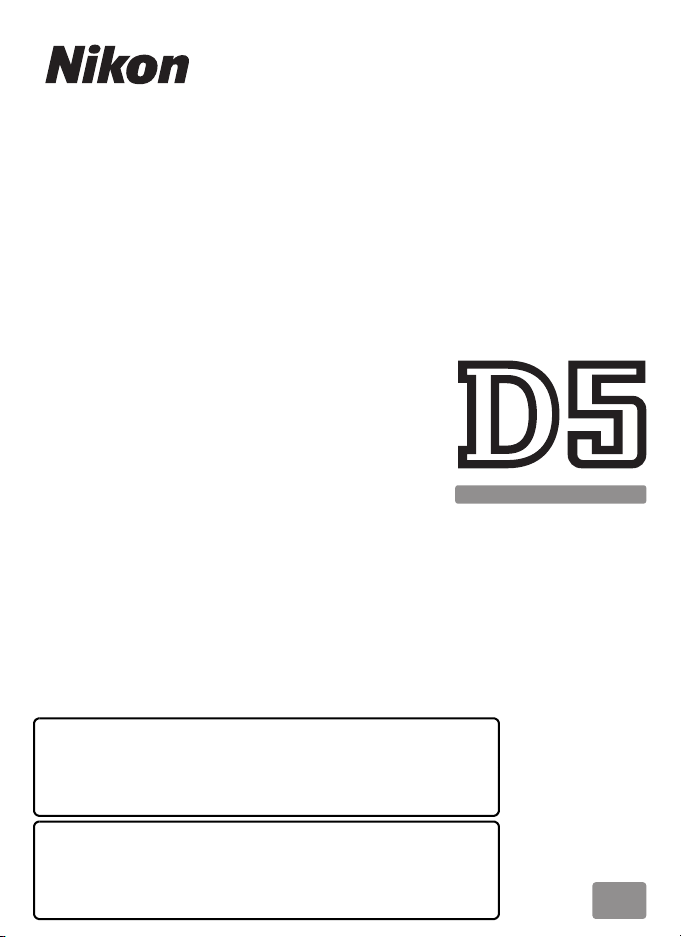
FOTOCAMERA DIGITALE
Guida ai menu
Leggere questa guida per informazioni sulle opzioni del
menu della fotocamera. Per informazioni sulle operazioni di
base della fotocamera, vedere il manuale d'uso in dotazione
con la fotocamera.
• Leggere attentamente il manuale prima di utilizzare la
fotocamera.
• Dopo aver letto il presente manuale, conservarlo in un
luogo facilmente accessibile per riferimento futuro.
It
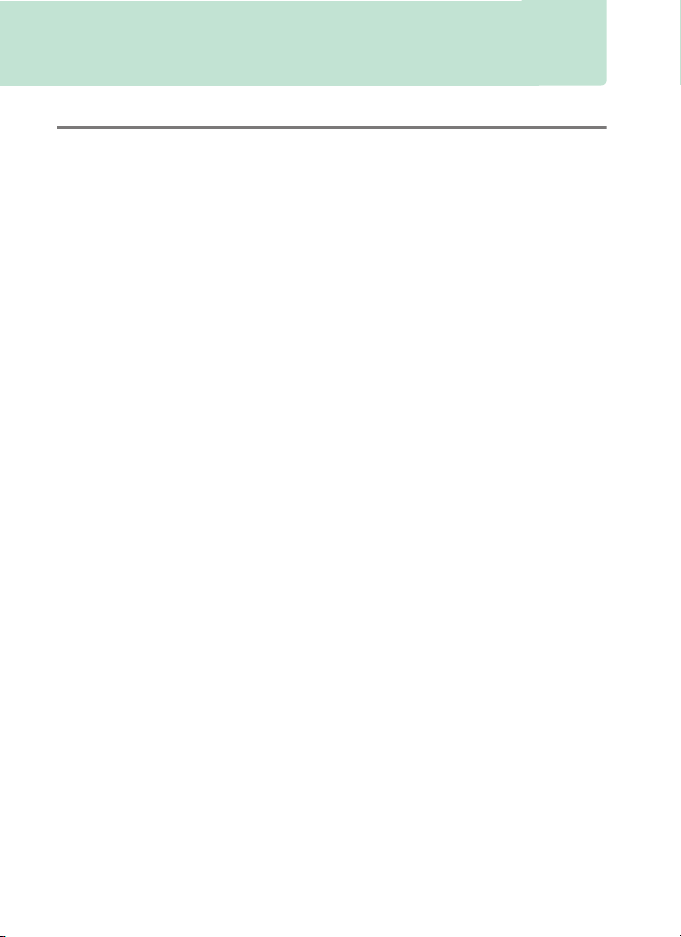
Sommario
Guida ai menu 7
Valori predefiniti........................................................................................... 7
D Il menu riproduzione: gestione delle immagini .......................16
Cancella ................................................................................................ 17
Cartella di riproduzione ..................................................................17
Nascondi immagine .........................................................................18
Opzioni di visualizz. in riprod........................................................19
Copia foto ............................................................................................ 19
Mostra foto scattata .........................................................................22
Dopo la cancellazione ..................................................................... 23
Dopo sequenza, mostra..................................................................23
Rotazione auto immagine ............................................................. 24
Ruota foto verticali ........................................................................... 24
Slide show............................................................................................ 25
C Il menu di ripresa foto: opzioni di ripresa ...................................27
Set impostaz. menu di ripresa foto............................................. 28
Set impostazioni menu foto estesi .............................................29
Cartella di memorizzazione...........................................................30
Nome file..............................................................................................33
Ruolo card nello slot 2 ..................................................................... 34
Controllo flash....................................................................................34
Area immagine...................................................................................38
Qualità dell'immagine .....................................................................39
Dimensione dell'immagine ...........................................................40
Registrazione NEF (RAW)................................................................41
Impostazioni sensibilità ISO ..........................................................42
Bilanciamento del bianco .............................................................. 43
2
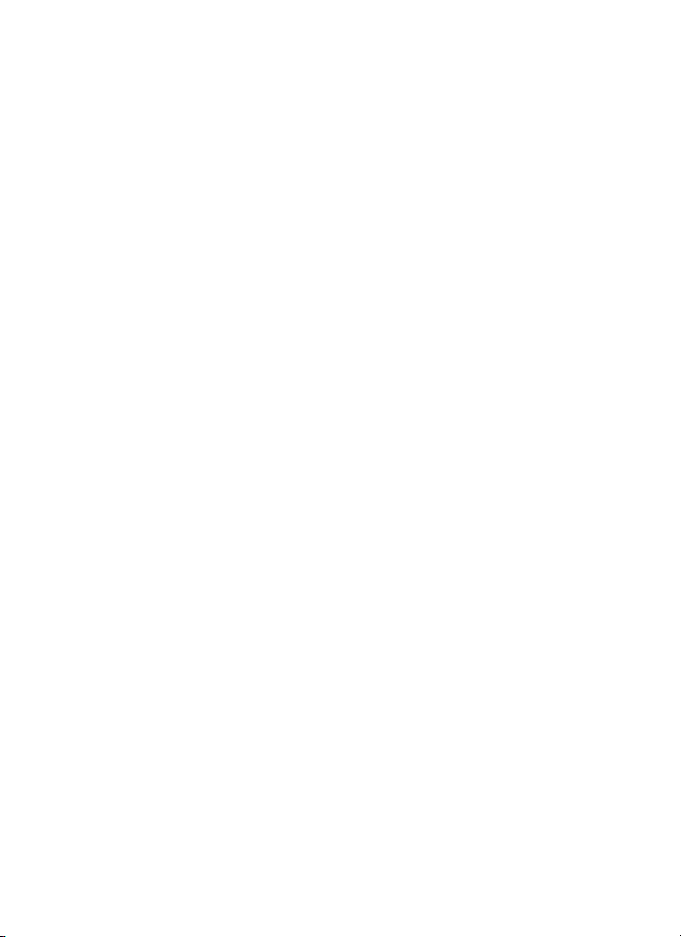
Imposta Picture Control..................................................................44
Gestisci Picture Control...................................................................44
Spazio colore.......................................................................................45
D-Lighting attivo ...............................................................................45
NR su esposizioni lunghe
(Riduzione disturbo su esposizioni lunghe) .......................46
NR su ISO elevati................................................................................46
Controllo vignettatura.....................................................................47
Controllo distorsione auto.............................................................47
Riduzione dello sfarfallio ................................................................48
Opzioni auto bracketing.................................................................48
Esposizione multipla ........................................................................49
HDR (high dynamic range) ............................................................50
Riprese intervallate...........................................................................51
Fotografia live view silenziosa......................................................51
1 Il menu di ripresa filmato: opzioni di ripresa filmato............... 52
Reset menu di ripresa filmato.......................................................53
Nome file ..............................................................................................53
Destinazione .......................................................................................53
Area immagine...................................................................................53
Dimens./freq. fotogrammi .............................................................54
Qualità filmato....................................................................................54
Impostaz. sensib. ISO filmato ........................................................55
Bilanciamento del bianco...............................................................55
Imposta Picture Control..................................................................56
Gestisci Picture Control...................................................................56
Sensibilità microfono .......................................................................56
Risposta in frequenza ...................................................................... 56
Attenuazione vento..........................................................................57
NR su ISO elevati................................................................................57
Filmato accelerato ............................................................................57
Riduzione dello sfarfallio ................................................................58
VR elettronico .....................................................................................58
3
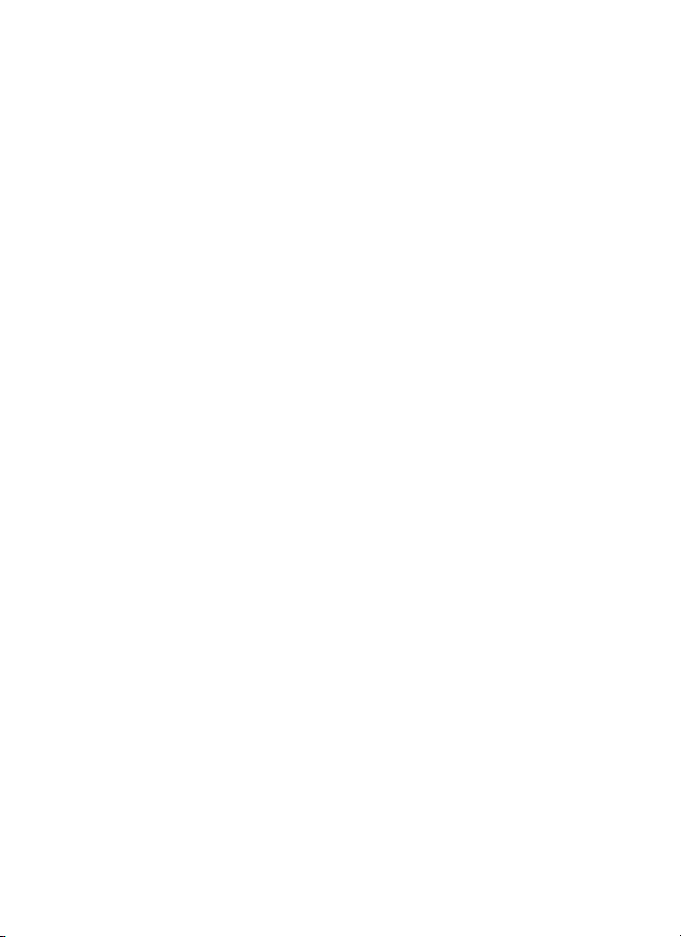
A Personalizzazioni: regolazione fine delle impostazioni della
fotocamera...............................................................................................59
Set personalizzazioni .......................................................................61
a: Autofocus ............................................................................................. 63
a1: Selezione priorità AF-C.............................................................63
a2: Selezione priorità AF-S .............................................................64
a3: Focus Tracking + Lock-On.......................................................64
a4: Rilevam. volto con tracking 3D .............................................65
a5: Area visione tracking 3D..........................................................65
a6: Numero di punti AF................................................................... 65
a7: Memorizza con orientam. ....................................................... 66
a8: Attivazione AF ............................................................................. 67
a9: Limita selez. modo area AF.....................................................67
a10: Restrizioni modo autofocus ................................................. 68
a11: Inclusione punti AF .................................................................68
a12: Opzioni punto AF.....................................................................69
b: Misurazione/Esposizione................................................................69
b1: Valore increm. sens. ISO .......................................................... 69
b2: Step EV in esposizione .............................................................69
b3: Valore incr. comp. flash/esp ................................................... 69
b4: Comp. agevolata esposiz. .......................................................70
b5: Misurazione matrix....................................................................71
b6: Area ponderata centrale ......................................................... 71
b7: Regolaz. fine esposimetro ...................................................... 71
c: Timer/Blocco AE .................................................................................72
c1: Pulsante di scatto AE-L .............................................................72
c2: Timer di standby......................................................................... 72
c3: Autoscatto.....................................................................................73
c4: Ritardo autosp. monitor...........................................................73
d: Ripresa/Display .................................................................................. 74
d1: Velocità scatto continuo ......................................................... 74
d2: Limite scatto continuo ............................................................. 74
d3: Limita selezione modo di scatto ..........................................75
d4: Opzioni modo di scatto sincro ..............................................75
d5: Esposizione posticipata ...........................................................75
d6: Otturat. a prima tend. elettr. ..................................................76
d7: Numerazione sequenza file.................................................... 76
d8: Mostra reticolo mirino..............................................................77
d9: Illuminazione LCD......................................................................78
4
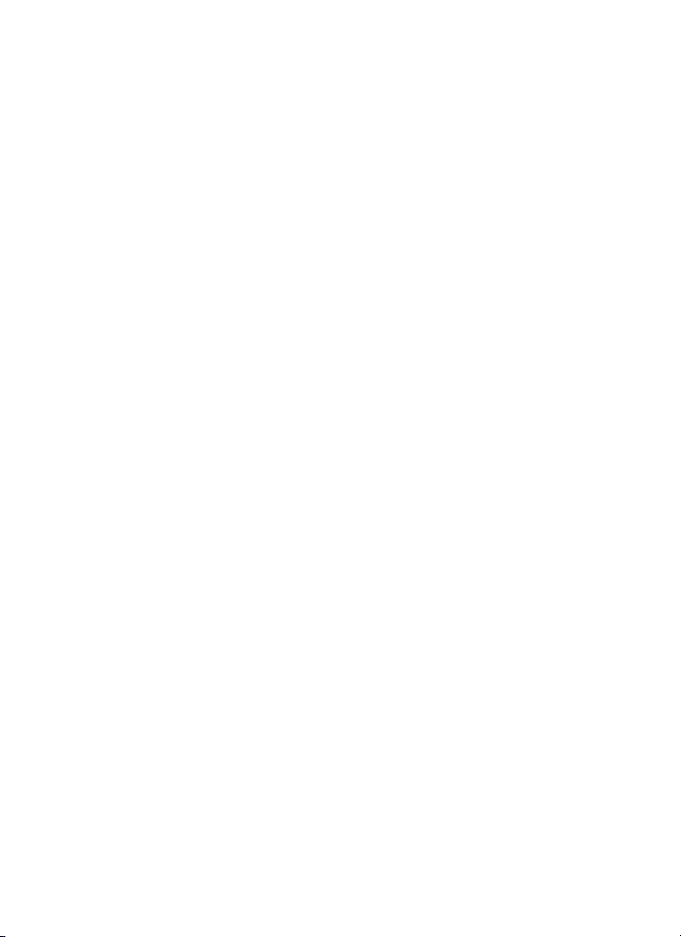
e: Bracketing/Flash ................................................................................79
e1: Tempo sincro flash.....................................................................79
e2: Tempo di posa flash ..................................................................80
e3: Compens. esposizione flash ...................................................80
e4: Controllo automatico M ISO....................................................80
e5: Lampi flash pilota .......................................................................81
e6: Auto bracketing (modo M) .....................................................81
e7: Ordine bracketing ......................................................................82
f: Controlli..................................................................................................83
f1: Assegnaz. contr. personalizz. ..................................................83
f2: Pulsante centr. multi-selett......................................................94
f3: Blocca tempo e diaframma......................................................95
f4: Personalizzazione ghiere..........................................................96
f5: Multi-selettore..............................................................................98
f6: Press. pulsante uso ghiera........................................................98
f7: Inverti indicatori...........................................................................98
f8: Opzioni pulsante live view .......................................................98
f9: Pulsante D .....................................................................................99
g: Filmato ..................................................................................................99
g1: Assegnaz. contr. personalizz. .................................................99
B Il menu impostazioni: impostazione della fotocamera..........104
Formatt. card di memoria ........................................................... 105
Lingua (Language)......................................................................... 105
Fuso orario e data........................................................................... 106
Luminosità del monitor ............................................................... 106
Bilanciamento colore monitor................................................... 107
Orizzonte virtuale........................................................................... 108
Visualizzazione informazioni...................................................... 109
Regolazione fine AF....................................................................... 110
Dati obiettivo senza CPU ............................................................. 111
Pulisci sensore di immagine....................................................... 112
M-Up per pulizia sensore............................................................. 112
Foto di riferimento "Dust off"..................................................... 113
Commento foto .............................................................................. 115
Informazioni copyright ................................................................ 116
5
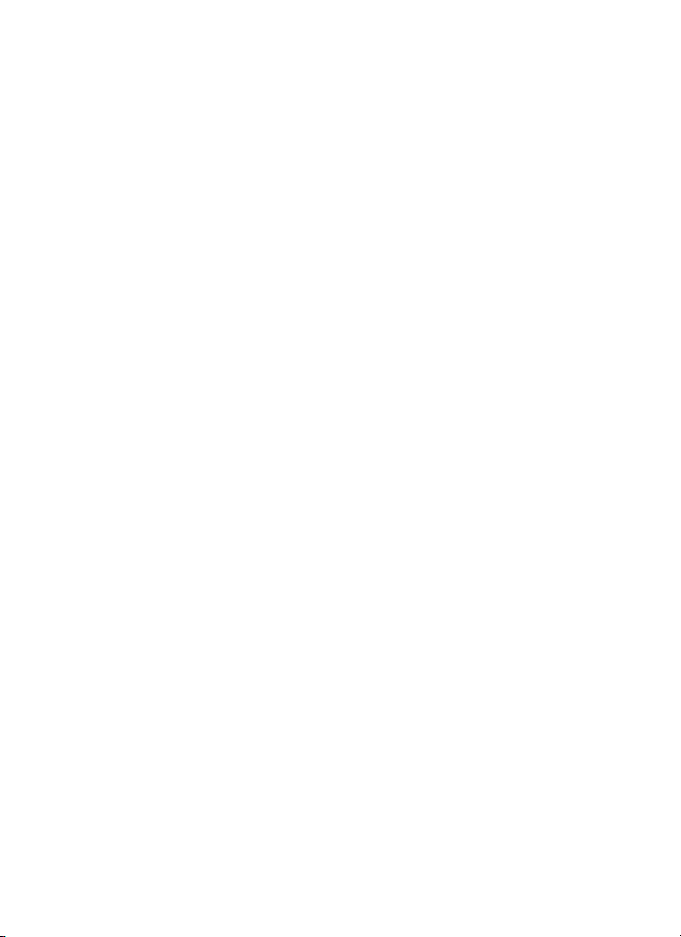
IPTC ..................................................................................................... 117
Opzioni memo vocale .................................................................. 120
Segnale acustico............................................................................. 122
Comandi touch ............................................................................... 122
HDMI................................................................................................... 123
Dati posizione.................................................................................. 123
Opzioni telecomando (WR) ........................................................ 124
Funz. puls. Fn telec. (WR)............................................................. 125
Rete ..................................................................................................... 126
Blocco scatto con slot vuoto ...................................................... 126
Info batteria...................................................................................... 127
Salva/carica impostazioni ........................................................... 128
Ripristina tutte le impostazioni................................................. 130
Versione firmware.......................................................................... 130
N Il menu di ritocco: creazione di copie ritoccate...................... 131
Elaborazione NEF (RAW) .............................................................. 134
Rifila..................................................................................................... 136
Ridimensiona................................................................................... 137
D-Lighting......................................................................................... 139
Correzione occhi rossi .................................................................. 140
Raddrizzamento ............................................................................. 140
Controllo distorsione .................................................................... 141
Distorsione prospettica................................................................ 142
Effetti filtro........................................................................................ 142
Monocromatico .............................................................................. 143
Sovrapposizione immagini......................................................... 143
Modifica filmato.............................................................................. 146
Confronto affiancato..................................................................... 146
O Mio Menu/m Impostazioni Recenti............................................. 148
6
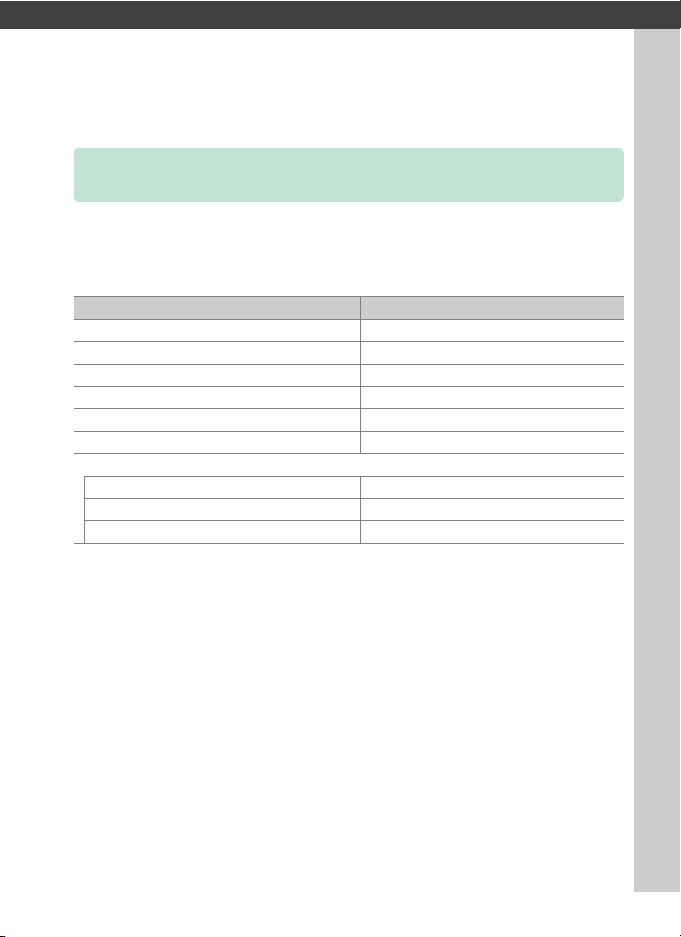
U
Guida ai menu
Valori predefiniti
Di seguito sono elencate le impostazioni predefinite per le opzioni dei
menu della fotocamera.
❚❚ Impostazioni predefinite del menu riproduzione
Opzione Predefinito
Cartella di riproduzione (0 17) Tutte
Mostra foto scattata (0 22) No
Dopo la cancellazione (0 23) Mostra seguente
Dopo sequenza, mostra (0 23) Ultima foto in sequenza
Rotazione auto immagine (0 24) Sì
Ruota foto verticali (0 24) Sì
Slide show (0 25)
Tipo immagine Immagini fisse e filmati
Intervallo fotogrammi 2 sec.
Riproduzione audio No
7
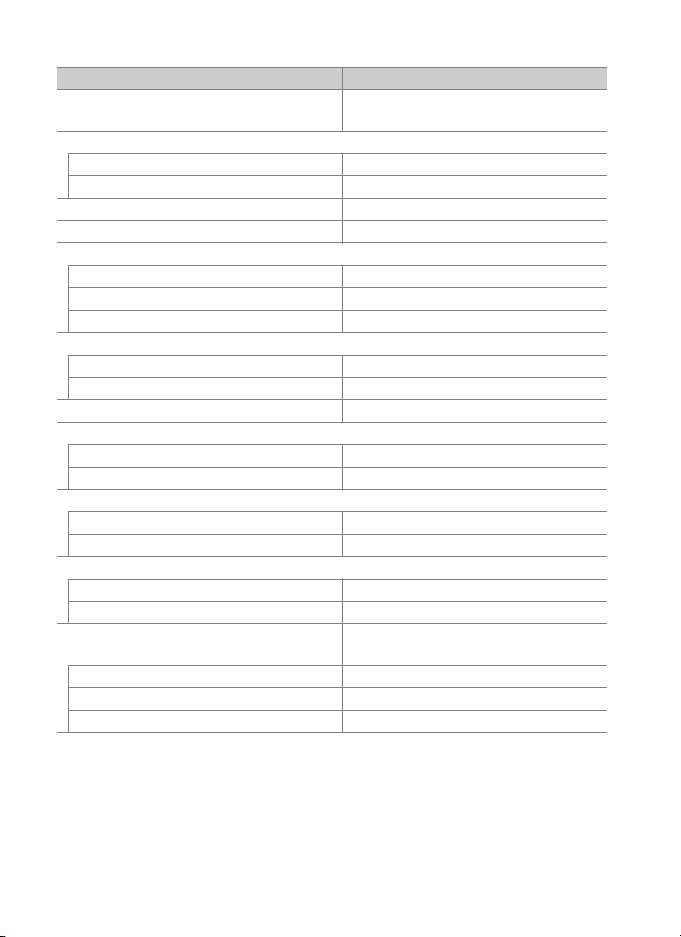
❚❚ Impostazioni predefinite del menu di ripresa foto
Opzione Predefinito
Set impostazioni menu foto estesi
(0 29)
Cartella di memorizzazione (0 30)
Rinomina NC_D5
Selez. cartella per numero 100
Nome file (0 33) DSC
Ruolo card nello slot 2 (0 34) Eccedenza
Controllo flash (0 34)
Modo controllo flash TTL
Opzioni flash wireless No
Controllo flash remoto Gruppo flash
Area immagine (0 38)
Scegli area immagine FX (36× 24) 1.0×
Ritaglio DX auto Sì
Qualità dell'immagine (0 39) JPEG Normal
Dimensione dell'immagine (0 40)
JPEG/TIFF Grande
NEF (RAW) Grande
Registrazione NEF (RAW) (0 41)
Compressione NEF (RAW) Compress. senza perdita
Profondità di bit NEF (RAW) 14 bit
Impostazioni sensibilità ISO (0 42)
Sensibilità ISO 100
Controllo automatico ISO No
Bilanciamento del bianco (0 43)
Regolazione fine A-B: 0, G-M: 0
Temperatura di colore 5.000 K
Premisurazione manuale d-1
Auto > AUTO0 Preserva bianco
No
(riduci colori caldi)
8
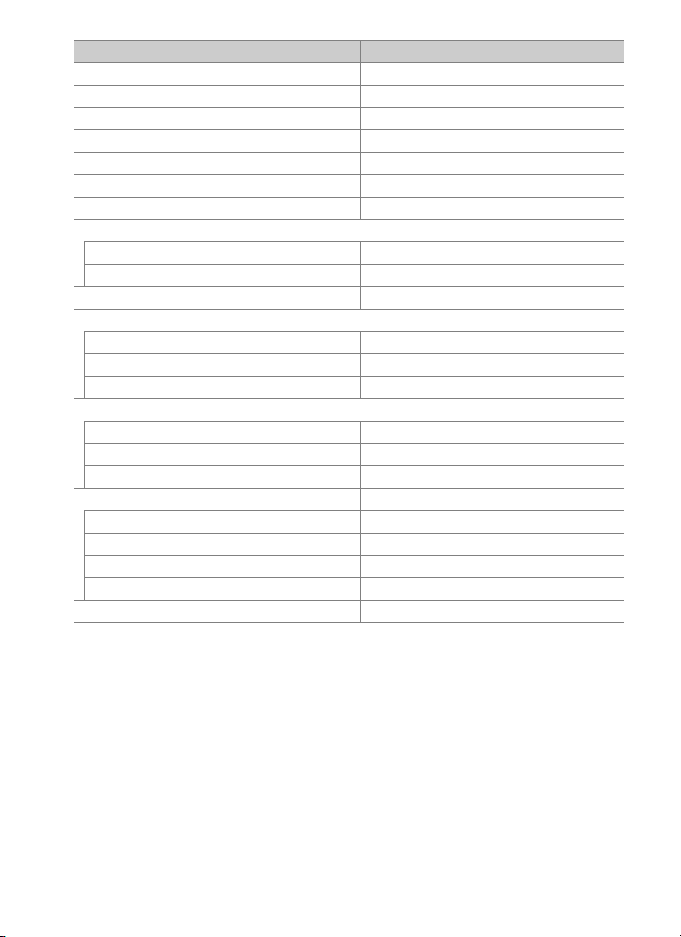
Opzione Predefinito
Imposta Picture Control (0 44) Standard
Spazio colore (0 45) sRGB
D-Lighting attivo (0 45) No
NR su esposizioni lunghe (0 46) No
NR su ISO elevati (0 46) Normale
Controllo vignettatura (0 47) Normale
Controllo distorsione auto (0 47) No
Riduzione dello sfarfallio (0 48)
Impostazione riduz. sfarfallio Disattiva
Indicatore riduzione sfarfallio Sì
Opzioni auto bracketing (0 48) AE e flash
Esposizione multipla (0 49)
*
Modo esposizione multipla No
Numero di scatti 2
Modo sovrapposizione Media
HDR (high dynamic range) (0 50)
Modo HDR No
Esposizione differenziale Auto
Uniformare Normale
Riprese intervallate (0 51) No
Opzioni avvio Adesso
Intervallo 1 minuto
Num. intervalli×scatti/intervallo 0001×1
Uniforma esposizione No
Fotografia live view silenziosa (0 51) No
* Il ripristino del menu di ripresa foto non è disponibile mentre è in corso la
ripresa.
9
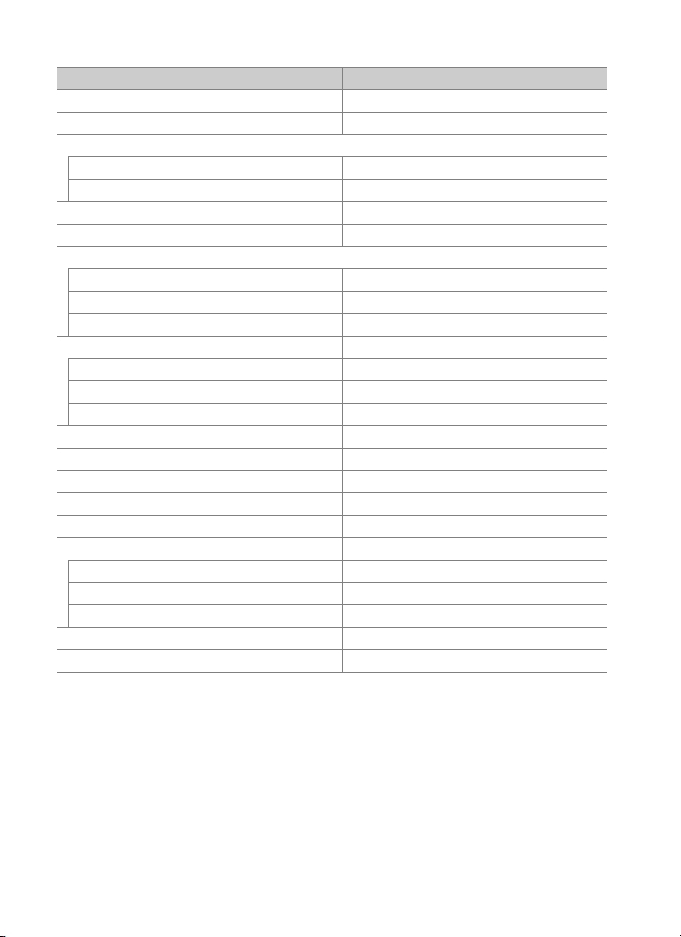
❚❚ Impostazioni predefinite del menu di ripresa filmato
Opzione Predefinito
Nome file (0 53) DSC
Destinazione (0 53) Slot 1
Area immagine (0 53)
Scegli area immagine FX
Ritaglio DX auto Sì
Dimens./freq. fotogrammi (0 54) 1920×1080; 60p
Qualità filmato (0 54) Alta qualità
Impostaz. sensib. ISO filmato (0 55)
Sensibilità ISO (modo M) 100
Contr. auto ISO (modo M) No
Sensibilità massima 102400
Bilanciamento del bianco (0 55) Come impostazioni foto
Regolazione fine A-B: 0, G-M: 0
Temperatura di colore 5.000 K
Premisurazione manuale d-1
Imposta Picture Control (0 56) Come impostazioni foto
Sensibilità microfono (0 56) Sensibilità automatica
Risposta in frequenza (0 56) Range ampio
Attenuazione vento (0 57) No
NR su ISO elevati (0 57) Normale
Filmato accelerato (0 57) No
Intervallo 5 sec.
Durata della ripresa 25 minuti
Uniforma esposizione Sì
Riduzione dello sfarfallio (0 58) Auto
VR elettronico (0 58) No
10

❚❚ Impostazioni predefinite del menu Personalizzazioni
Opzione Predefinito
a1 Selezione priorità AF-C (0 63) Scatto
a2 Selezione priorità AF-S (0 64) Messa a fuoco
a3 Focus Tracking + Lock-On (0 64)
Risposta scatto AF bloccata 3
Movimento soggetto (Normale)
a4 Rilevam. volto con tracking 3D (0 65) No
a5 Area visione tracking 3D (0 65) Normale
a6 Numero di punti AF (0 65) 55 punti
a7 Memorizza con orientam. (0 66) No
a8 Attivazione AF (0 67) Scatto/AF-ON
Scatto fuori fuoco Attiva
a10 Restrizioni modo autofocus (0 68) Nessuna restrizione
a11 Inclusione punti AF (0 68) Normale
a12 Opzioni punto AF (0 69)
Modo Messa a fuoco man. Sì
Luminosità punto AF Normale
AF ad area dinamica ausiliario Sì
b1 Valore increm. sens. ISO (0 69) 1/3 step
b2 Step EV in esposizione (0 69) 1/3 step
b3 Valore incr. comp. flash/esp (0 69) 1/3 step
b4 Comp. agevolata esposiz. (0 70) No
b5 Misurazione matrix (0 71) Con rilevamento del volto
b6 Area ponderata centrale (0 71)
b7 Regolaz. fine esposimetro (0 71)
Misurazione matrix 0
Misuraz. pond. centrale 0
Misurazione spot 0
Misuraz. ponder. su alte luci 0
ø 12 mm
11
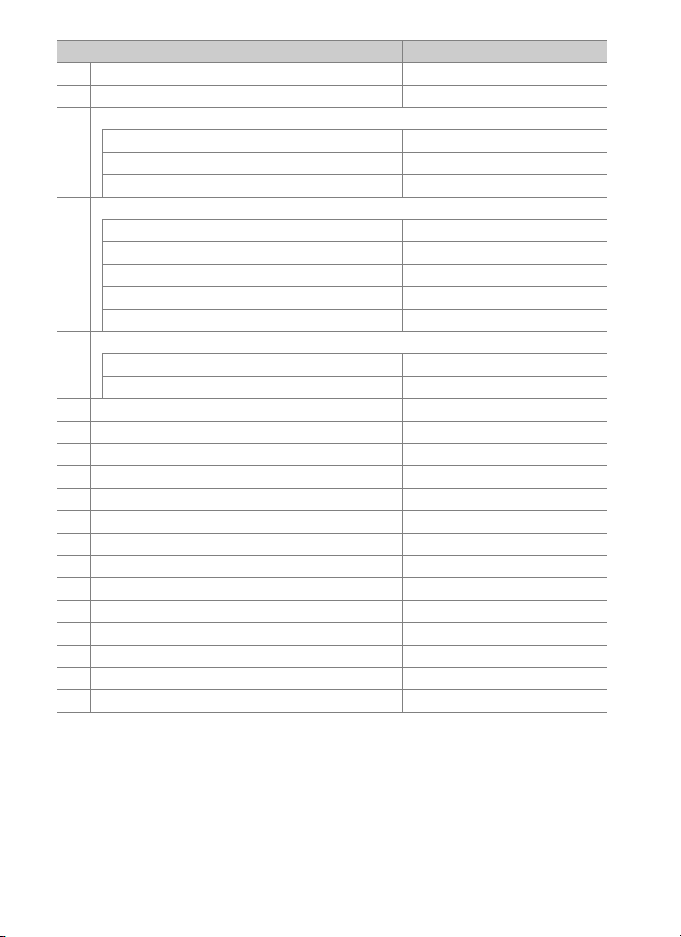
Opzione Predefinito
c1 Pulsante di scatto AE-L (0 72) No
c2 Timer di standby (0 72) 6 sec.
c3 Autoscatto (0 73)
Tempo di attesa autoscatto 10 sec.
Numero di scatti 1
Intervallo tra scatti 0,5 sec.
c4 Ritardo autosp. monitor (0 73)
Riproduzione 10 sec.
Menu 1 min.
Visualizzazione informazioni 10 sec.
Mostra foto scattata 4 sec.
Live view 10 min.
d1 Velocità scatto continuo (0 74)
Continuo ad alta velocità 12 fps
Continuo a bassa velocità 5 fps
d2 Limite scatto continuo (0 74) 200
d4 Opzioni modo di scatto sincro (0 75) Sincro
d5 Esposizione posticipata (0 75) No
d6 Otturat. a prima tend. elettr. (0 76) Disattiva
d7 Numerazione sequenza file (0 76) Sì
d8 Mostra reticolo mirino (0 77) No
d9 Illuminazione LCD (0 78) No
e1 Tempo sincro flash (0 79) 1/250 sec.
e2 Tempo di posa flash (0 80) 1/60 sec.
e3 Compens. esposizione flash (0 80) Intero fotogramma
e4 Controllo automatico M ISO (0 80) Soggetto e sfondo
e5 Lampi flash pilota (0 81) Sì
e6 Auto bracketing (modo M) (0 81) Flash/tempo
e7 Ordine bracketing (0 82) MTR > Sotto > Sovra
12
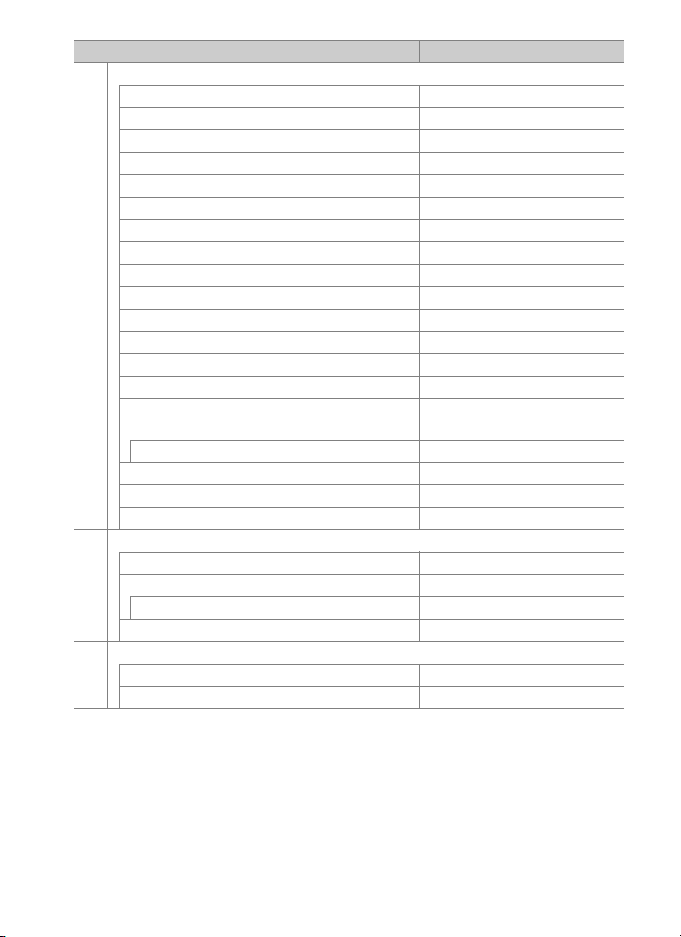
Opzione Predefinito
f1 Assegnaz. contr. personalizz. (0 83)
Pulsante anteprima Anteprima
Pulsante anteprima + y Nessuna
Pulsante Fn1 Nessuna
Pulsante Fn1 + y Scegli area immagine
Pulsante Fn2 Anteprima
Pulsante Fn2 + y Nessuna
Pulsante Fn ripresa verticale Blocco AE (reset allo scatto)
Pulsante Fn ripresa vertic. + y Nessuna
Pulsante Fn3 Connetti alla rete
Pulsante AF-ON AF-ON
Selettore secondario Selezione punto AF
Centro selettore secondario Blocco AE/AF
Centro selettore second. + y Nessuna
Pulsante AF-ON ripresa vertic. Come pulsante AF-ON
Multi-selettore ripresa verticale
Info foto/riproduzione Info D/Riproduzione C
Pulsante BKT + y Auto bracketing
Pulsante registraz. filmato + y Nessuna
Pulsanti messa a fuoco obiet. Solo blocco AF
f2 Pulsante centr. multi-selett. (0 94)
Modo di ripresa Selez. punto AF centrale
Modo di riproduzione Zoom sì/no
Zoom sì/no Zoom ridotto (50%)
Live view Selez. punto AF centrale
f3 Blocca tempo e diaframma (0 95)
Blocco del tempo di posa No
Blocco del diaframma No
Come pulsante multi-
selettore
13
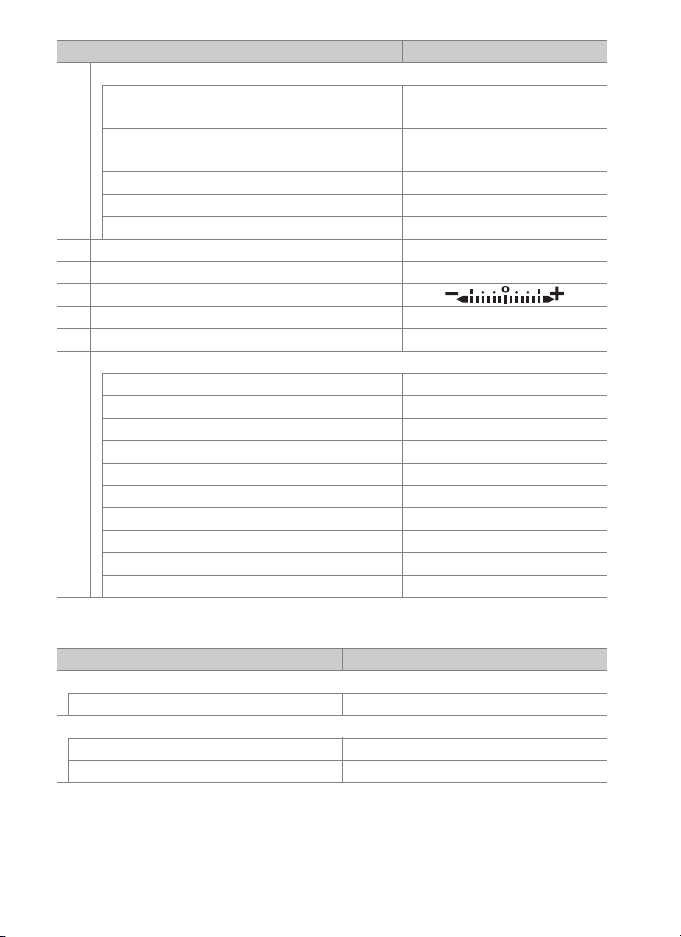
Opzione Predefinito
f4 Personalizzazione ghiere (0 96)
Rotazione inversa
Inverti principale/secondaria
Impostazione diaframma Ghiera secondaria
Menu e riproduzione No
Avanz. fotogr. ghiera second. 10 fotogrammi
f5 Multi-selettore (0 98) Disattivato
f6 Press. pulsante uso ghiera (0 98) No
f7 Inverti indicatori (0 98)
f8 Opzioni pulsante live view (0 98) Attiva
f9 Pulsante D (0 99) Retroilluminazione LCD (D)
g1 Assegnaz. contr. personalizz. (0 99)
Pulsante anteprima Creazione di indici
Pulsante anteprima + y Nessuna
Pulsante Fn1 Nessuna
Pulsante Fn1 + y Nessuna
Pulsante Fn2 Nessuna
Pulsante Fn2 + y Nessuna
Pulsante Fn3 Nessuna
Centro selettore secondario Blocco AE/AF
Centro selettore second. + y Nessuna
Pulsante di scatto Scatta foto
Compensazione esposiz.: U
Tempo di posa/diaframma: U
Impostazione esposizione: No
Impostazione autofocus: No
❚❚ Impostazioni predefinite del menu impostazioni
Opzione Predefinito
Fuso orario e data (0 106)
Ora legale No
Luminosità del monitor (0 106)
Menu/riproduzione 0
Live view 0
14
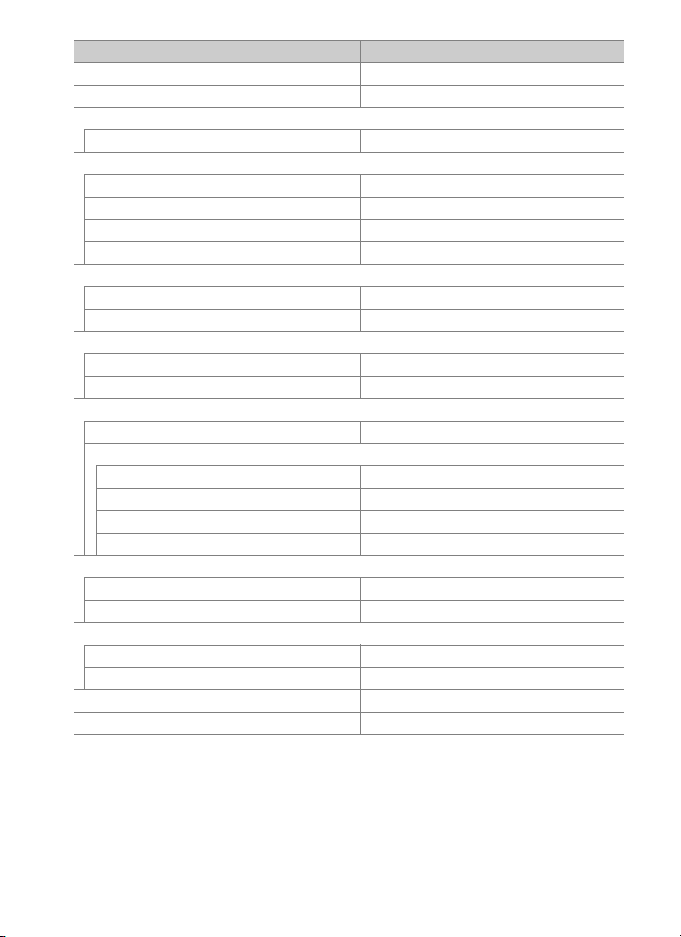
Opzione Predefinito
Bilanciamento colore monitor (0 107) A-B: 0, G-M: 0
Visualizzazione informazioni (0 109) Auto
Pulisci sensore di immagine (0 112)
Pulisci all'avvio/spegnimento Pulisci ad avvio e spegnim.
Opzioni memo vocale (0 120)
Memo vocale No
Sovrascrittura memo vocale Disattiva
Controllo memo vocale Tenere premuto
Uscita audio Altoparlante/cuffie
Segnale acustico (0 122)
Volume No
Tono Moderato
Comandi touch (0 122)
Attiva/disattiva comandi touch Attiva
Scorrim. riproduz. pieno formato Sinistra V Destra
HDMI (0 123)
Risoluzione output Auto
Avanzata
Range di output Auto
Dimensione visualizz. output 100%
Visual. su display live view No
Doppio monitor Sì
Dati posizione (0 123)
Timer di standby Attiva
Imposta orologio da satellite Sì
Opzioni telecomando (WR) (0 124)
Spia LED Sì
Modo collegamento Accoppiamento
Funz. puls. Fn telec. (WR) (0 125) Nessuna
Blocco scatto con slot vuoto (0 126) Attiva scatto
15
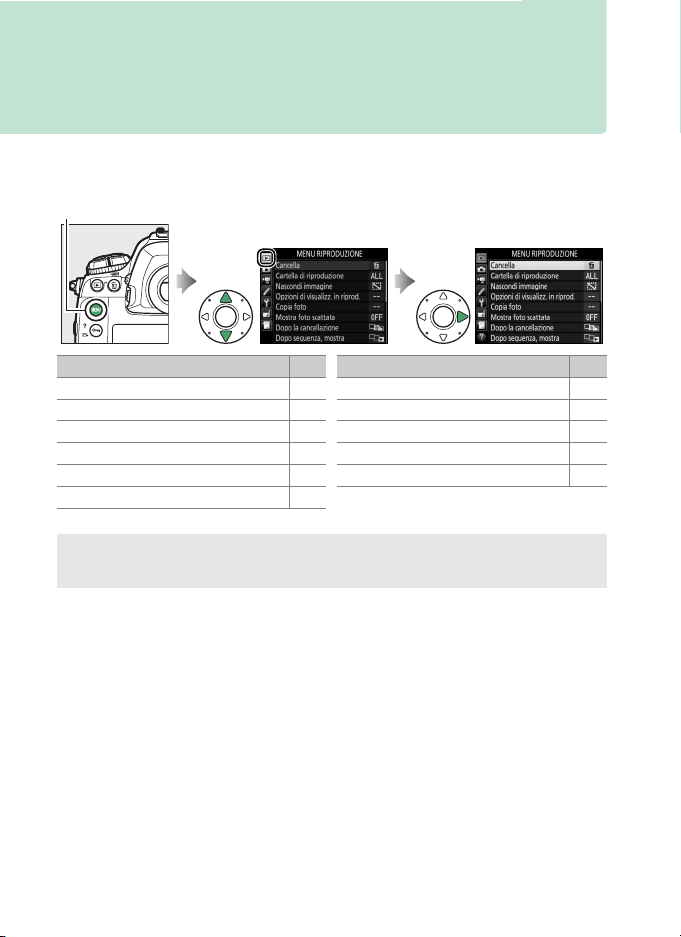
D Il menu riproduzione:
gestione delle immagini
Per visualizzare il menu di riproduzione, premere G e selezionare la
scheda K (menu di riproduzione).
Pulsante G
Opzione 0
Cancella 17
Cartella di riproduzione 17
Nascondi immagine 18
Opzioni di visualizz. in riprod. 19
Copia foto 19
Mostra foto scattata 22
Dopo la cancellazione 23
Dopo sequenza, mostra 23
Rotazione auto immagine 24
Ruota foto verticali 24
Slide show 25
A Vedere anche
Le impostazioni predefinite dei menu sono elencate a pagina 7.
16
Opzione 0
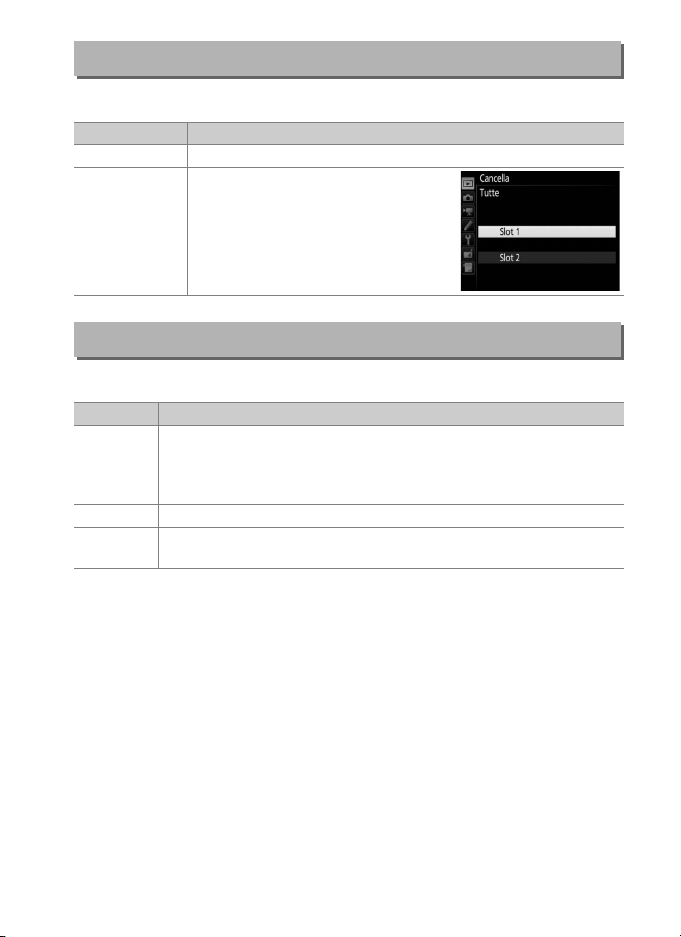
Cancella
Cancellare più immagini.
Opzione Descrizione
Q Selezionate
R Tut te
Per cancellare le foto selezionate.
Per cancellare tutte le immagini
nella cartella attualmente
selezionata per la riproduzione.
sono inserite due card, è possibile
selezionare la card dalla quale
saranno cancellate le immagini.
Pulsante G ➜ D menu riproduzione
Se
Cartella di riproduzione
Pulsante G ➜ D menu riproduzione
Scegliere una cartella per la riproduzione.
Opzione Descrizione
(Nome
cartella)
Tutte Durante la riproduzione saranno visibili le foto di tutte le cartelle.
Attuale
Durante la riproduzione saranno visibili le foto di tutte le cartelle
create con la D5. È possibile rinominare le cartelle mediante
l'opzione Cartella di memorizzazione > Rinomina nel menu di
ripresa foto.
Durante la riproduzione saranno visibili solo le foto nella cartella
attuale.
17
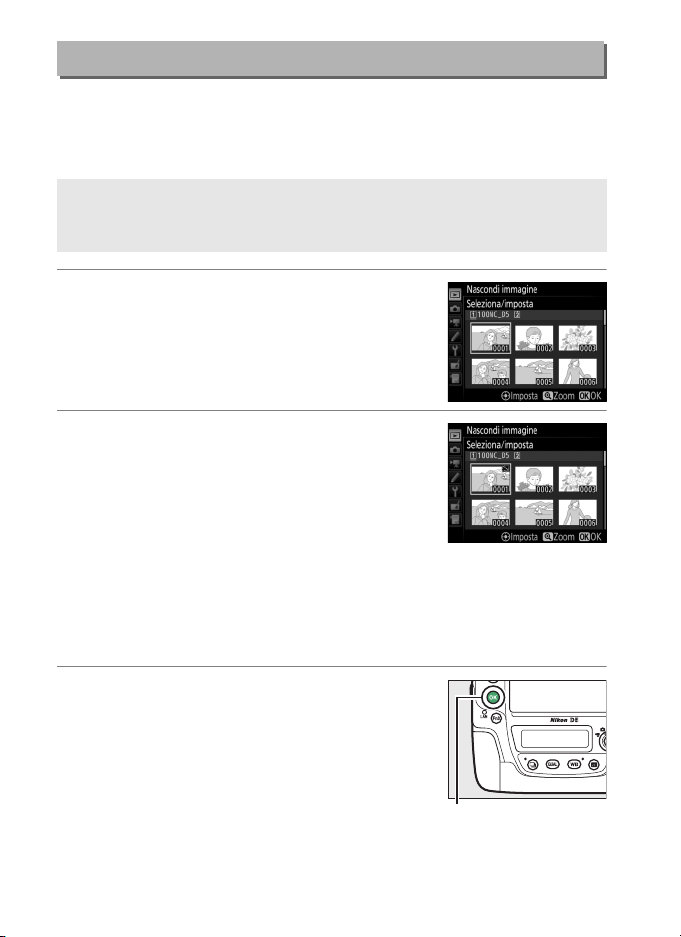
Nascondi immagine
Pulsante J
Per nascondere o mostrare le foto selezionate come descritto di
seguito. Le foto nascoste sono visibili solo nel menu Nascondi
immagine e possono essere cancellate soltanto formattando la card
di memoria.
Pulsante G ➜ D menu riproduzione
D Foto protette e foto nascoste
Rivelare un'immagine protetta rimuoverà anche la protezione
dall'immagine.
1 Scegliere Seleziona/imposta.
Selezionare Seleziona/imposta e premere
2 (per ignorare gli step rimanenti e rivelare
tutte le immagini, selezionare Deseleziona
tutto e premere J).
2 Selezionare le foto.
Usare il multi-selettore per scorrere fra le
immagini sulla card di memoria (per
visualizzare l'immagine selezionata a pieno
formato, tenere premuto il pulsante X) e
premere il centro del multi-selettore per
selezionare l'immagine attuale.
contrassegnate da un'icona R; per deselezionare un'immagine,
selezionarla e premere di nuovo il centro del multi-selettore.
Continuare fino a selezionare tutte le foto desiderate.
Le immagini selezionate sono
3 Premere J.
18
Premere J per completare l'operazione.
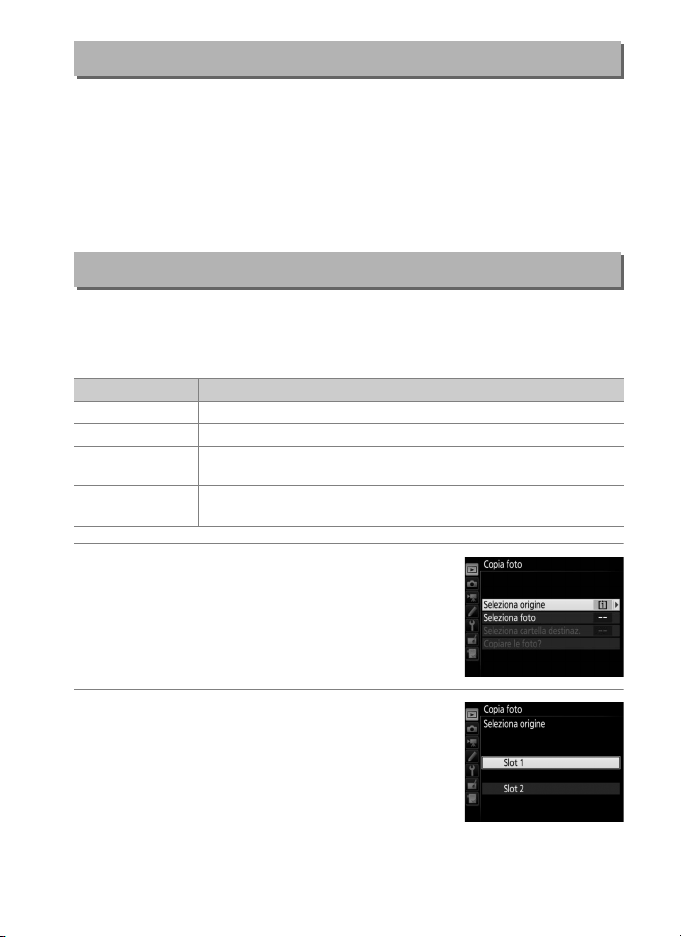
Opzioni di visualizz. in riprod.
Scegliere le informazioni disponibili nella visualizzazione informazioni
sulla foto in riproduzione.
quindi premere 2 per confermare la selezione dell'opzione per la
visualizzazione informazioni sulla foto.
selezionate; per deselezionare, selezionare una voce e premere 2.
Per ritornare al menu di riproduzione, premere J.
Premere 1 o 3 per selezionare un'opzione,
Pulsante G ➜ D menu riproduzione
Un L appare accanto alle voci
Copia foto
Copiare le immagini da una card di memoria all'altra.
è disponibile soltanto quando due card di memoria sono inserite nella
fotocamera.
Opzione Descrizione
Seleziona origine Scegliere la card dalla quale saranno copiate le foto.
Seleziona foto Selezionare le foto da copiare.
Seleziona cartella
destinaz.
Copiare le foto?
Selezionare la cartella di destinazione sulla card rimanente.
Copiare le immagini selezionate nella destinazione
specificata.
Pulsante G ➜ D menu riproduzione
Questa opzione
1 Scegliere Seleziona origine.
Selezionare Seleziona origine e
premere 2.
2 Selezionare la card di origine.
Selezionare l'alloggiamento per la card
contenente le immagini da copiare e
premere J.
19
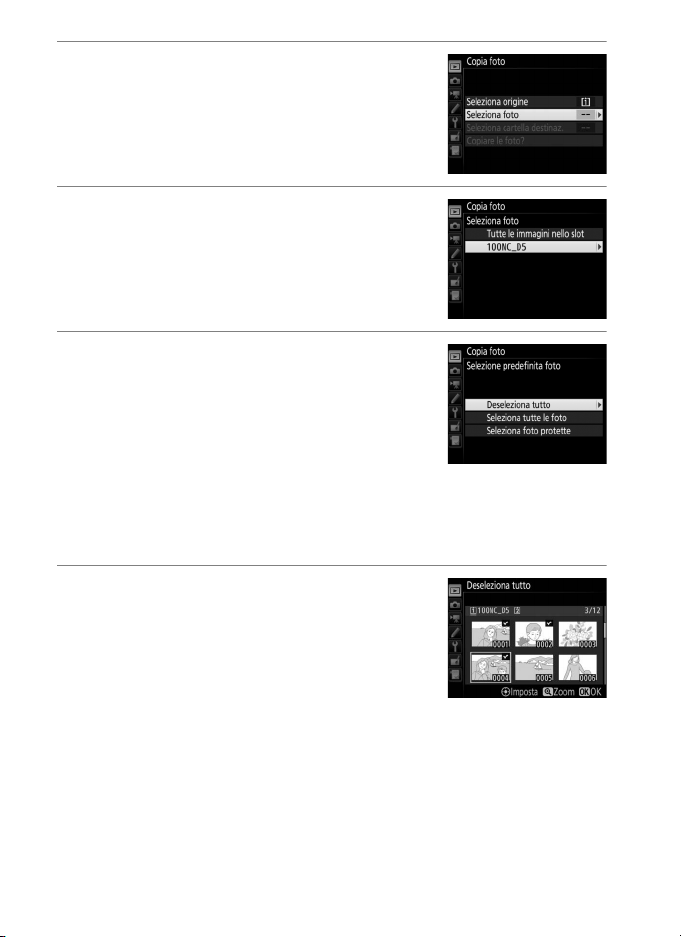
3 Scegliere Seleziona foto.
Selezionare Seleziona foto e premere 2.
4 Selezionare la cartella di origine.
Selezionare la cartella contenente le foto
da copiare e premere 2.
5 Eseguire la selezione iniziale.
Prima di continuare a selezionare o
deselezionare le singole foto, si possono
contrassegnare tutte le foto o tutte le foto
protette nella cartella per la copia
scegliendo Seleziona tutte le foto o
Seleziona foto protette.
selezionate singolarmente per la copia, scegliere Deseleziona
tutto prima di continuare.
Per contrassegnare solo le immagini
6 Selezionare immagini aggiuntive.
Selezionare le immagini e premere il centro
del multi-selettore per selezionare o
deselezionare (per visualizzare l'immagine
selezionata a pieno formato, tenere
premuto il pulsante X).
selezionate sono contrassegnate con un L.
procedere allo step 7 al termine della selezione.
Le immagini
Premere J per
20
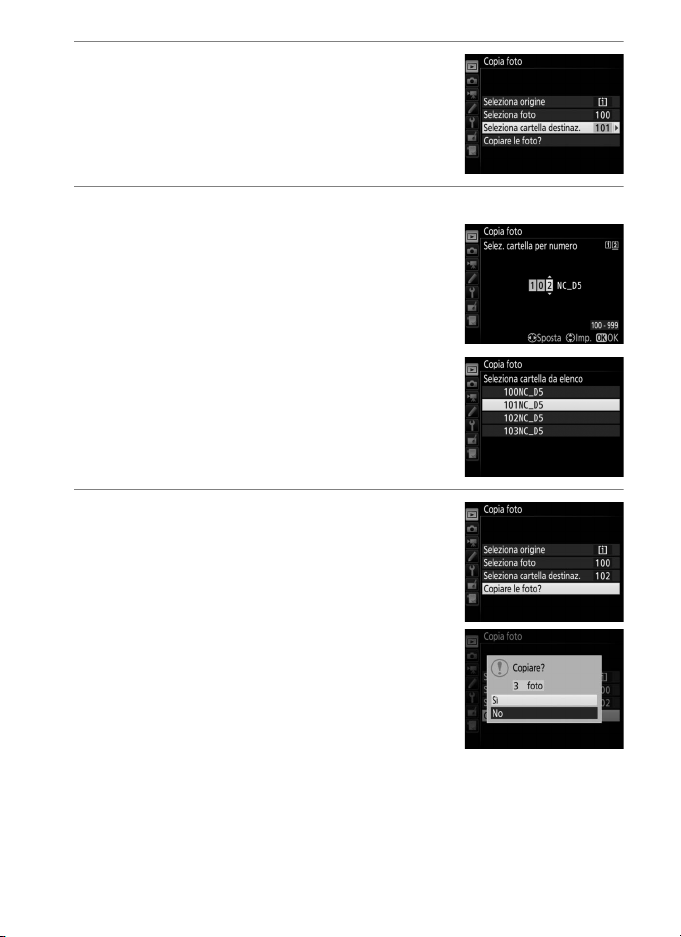
7 Scegliere Seleziona cartella destinaz.
Selezionare Seleziona cartella destinaz.
e premere 2.
8 Selezionare una cartella di destinazione.
Per immettere un numero di cartella,
scegliere Selez. cartella per numero,
immettere il numero (0 31) e premere J.
Se non esiste già una cartella con il numero
selezionato, verrà creata una nuova cartella.
Per scegliere da un elenco di cartelle
esistenti, scegliere Seleziona cartella da
elenco, selezionare una cartella e
premere J.
9 Copiare le immagini.
Selezionare Copiare le foto? e premere J.
Viene visualizzata una finestra di conferma;
selezionare Sì e premere J.
nuovamente J per uscire quando la copia è
completa.
Premere
21
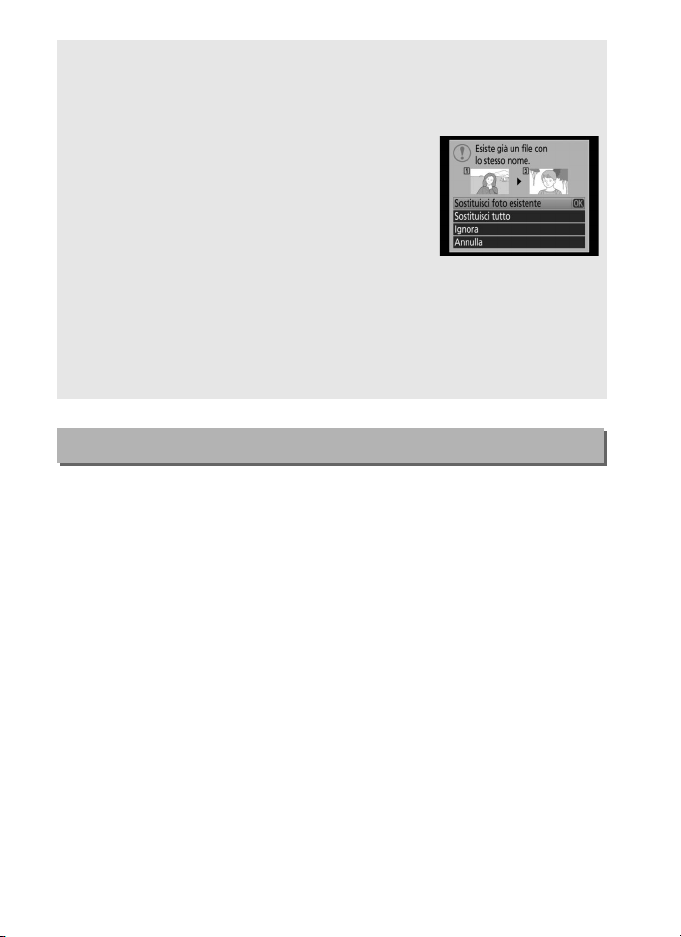
D Copia di foto
Le foto non verranno copiate se nella card di destinazione non è disponibile
spazio sufficiente.
batteria ricaricabile sia completamente carica.
Se la cartella di destinazione contiene una foto con
lo stesso nome di una delle foto da copiare, sarà
visualizzata una finestra di conferma.
Sostituisci foto esistente per sostituire la foto con
quella da copiare oppure selezionare Sostituisci
tutto per sostituire tutte le foto esistenti con gli
stessi nomi senza ulteriori richieste.
senza sostituire la foto, selezionare Ignora oppure selezionare Annulla per
uscire senza copiare altre foto.
destinazione non saranno sostituiti.
Lo stato di protezione e le classificazioni vengono copiati insieme alle
immagini. I memo vocali verranno copiati insieme alle immagini a loro
associate. Non è possibile copiare immagini nascoste.
Prima di eseguire la copia di filmati, assicurarsi che la
Selezionare
Per continuare
I file nascosti o protetti nella cartella di
Mostra foto scattata
Pulsante G ➜ D menu riproduzione
Scegliere se visualizzare automaticamente le foto sul monitor
immediatamente dopo lo scatto.
Se è selezionato No, le immagini
possono essere visualizzate solo premendo il pulsante K.
22
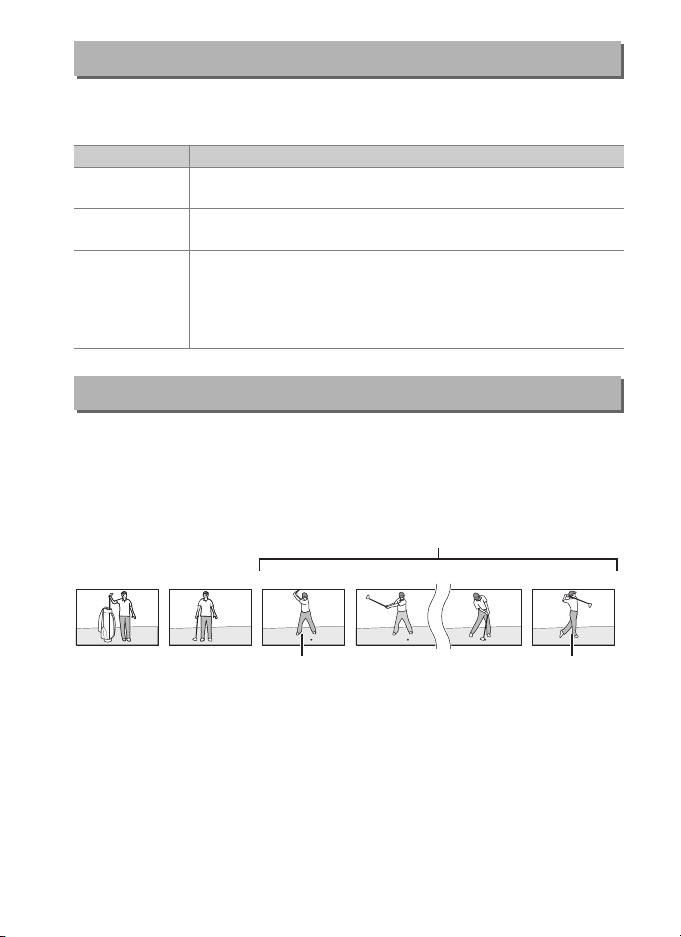
Dopo la cancellazione
DSC_0001.jpg DSC_0002.jpg DSC_0003.jpg DSC_0004.jpg DSC_0014.jpg DSC_0015.jpg
Pulsante G ➜ D menu riproduzione
Per scegliere l'immagine visualizzata dopo la cancellazione di una
foto.
Opzione Descrizione
S
T
U
Mostra
seguente
Mostra
precedente
Procedi
come
prima
Visualizzare la foto successiva. Se la foto cancellata era
l'ultimo fotogramma, verrà visualizzata la foto precedente.
Visualizzare la foto precedente. Se la foto cancellata era il
primo fotogramma, verrà visualizzata la foto successiva.
Se l'utente stava scorrendo le foto nell'ordine registrato,
verrà visualizzata la foto successiva, come descritto per
Mostra seguente. Se l'utente stava scorrendo le foto
nell'ordine inverso, verrà visualizzata la foto precedente,
come descritto per Mostra precedente.
Dopo sequenza, mostra
Pulsante G ➜ D menu riproduzione
Scegliere se la foto visualizzata subito dopo una sequenza di scatti
ripresi in modo continuo è il primo o l'ultimo scatto nella sequenza.
Questa opzione ha effetto solo quando Mostra foto scattata (0 22) è
disattivato.
Scatto più recente (sequenza)
Visualizzato se è selezionato
Prima foto in sequenza
Visualizzato se è selezionato
Ultima foto in sequenza
23
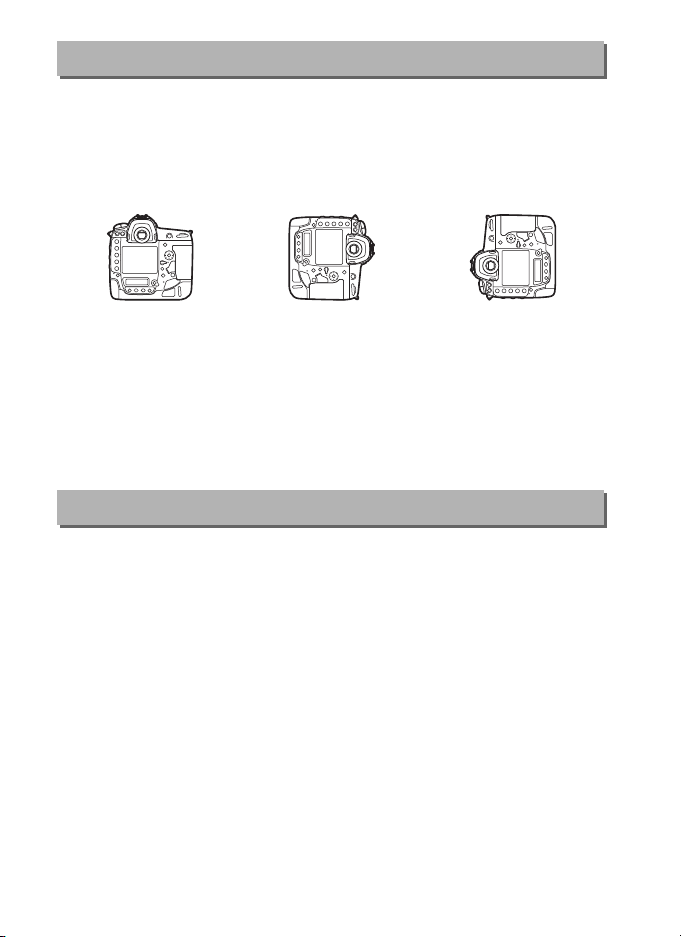
Rotazione auto immagine
Pulsante G ➜ D menu riproduzione
Le foto scattate quando è selezionato Sì contengono informazioni
sull'orientamento della fotocamera, consentendo che vengano
ruotate automaticamente durante la riproduzione oppure durante la
visualizzazione in ViewNX-i o Capture NX-D. Sono registrati i seguenti
orientamenti:
Orientamento
orizzontale
(paesaggio)
Rotazione della
fotocamera di 90 ° in
senso orario
Rotazione della
fotocamera di 90 ° in
senso antiorario
L'orientamento della fotocamera non viene registrato se è selezionato
No. Scegliere questa opzione quando si effettua una ripresa
panoramica o si scattano foto con l'obiettivo puntato verso l'alto o
verso il basso.
Ruota foto verticali
Pulsante G ➜ D menu riproduzione
Se è selezionato Sì le foto verticali (orientamento ritratto) scattate con
Sì selezionato per Rotazione auto immagine verranno
automaticamente ruotate per la visualizzazione nel monitor.
Le foto
scattate selezionando No per Rotazione auto immagine saranno
visualizzate con orientamento orizzontale (paesaggio).
Si noti che,
poiché la fotocamera si trova già nell'orientamento corretto durante
la ripresa, le foto non vengono ruotate automaticamente durante
mostra foto scattata.
24
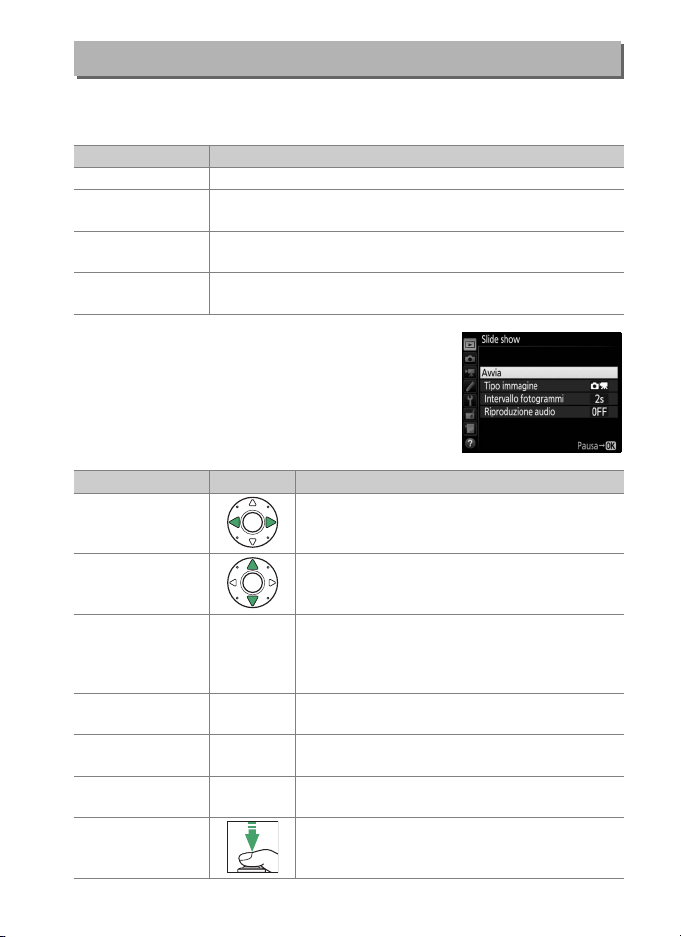
Slide show
Pulsante G ➜ D menu riproduzione
Creare uno slide show delle foto nella cartella di riproduzione attuale
(0 17). Le foto nascoste (0 18) non vengono visualizzate.
Opzione Descrizione
Avvia Per avviare lo slide show.
Tipo immagine
Intervallo
fotogrammi
Riproduzione audio
Scegliere il tipo di immagine visualizzata tra Immagini
fisse e filmati, Solo immagini fisse e Solo filmati.
Scegliere la durata di visualizzazione delle singole foto.
Visualizzare il menu delle opzioni di riproduzione dei
memo vocali (0 26).
Per avviare lo slide show, selezionare Avvia e
premere J. Le operazioni seguenti possono
essere eseguite mentre è in corso lo slide show:
Per Premere Descrizione
Passare indietro/
avanti
Visualizzare info
foto aggiuntive
Mettere in pausa
Alzare/abbassare
il volume
Tornare al menu
riproduzione
Tornare al modo
di riproduzione
Tornare al modo
di ripresa
X/W (M
G
Premere 4 per tornare al fotogramma
precedente, 2 per passare al fotogramma
successivo.
Cambiare o nascondere le informazioni sulla
foto (solo immagini fisse).
Mettere in pausa lo slide show (la
riproduzione dei memo vocali potrebbe
J
continuare).
Riavvia e premere J.
Premere X durante la riproduzione filmato
)
per aumentare il volume, W (M) per ridurlo.
Terminare lo slide show e tornare al menu di
riproduzione.
Terminare lo slide show e tornare alla
K
riproduzione a pieno formato o delle miniature.
Premere il pulsante di scatto a metà corsa per
ritornare al modo di ripresa.
Per riavviare, selezionare
25
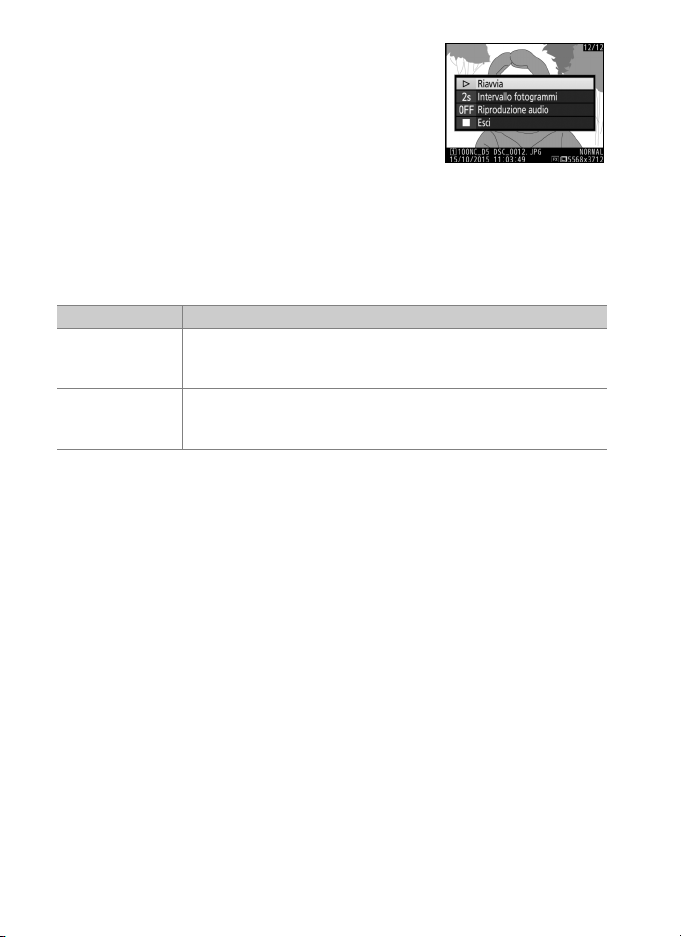
Al termine dello slide show, viene visualizzata
la finestra di dialogo mostrata a destra.
Selezionare Riavvia per riavviare o Esci per
tornare al menu di riproduzione.
❚❚ Riproduzione audio
Scegliere Sì per riprodurre i memo vocali durante gli slide show (il
suono registrato con i filmati viene sempre riprodotto
indipendentemente dall'opzione selezionata).
le seguenti opzioni:
Opzione Descrizione
Intervallo
fotogrammi
Durata memo
vocale
La riproduzione termina quando viene visualizzato il
fotogramma successivo, anche se non è stato riprodotto
l'intero memo.
Il fotogramma successivo non viene visualizzato finché non
è stato riprodotto l'intero memo, anche se l'intervallo
fotogrammi è più breve del memo vocale.
Scegliere No per disattivare la riproduzione dei memo vocali durante
gli slide show.
Vengono visualizzate
26
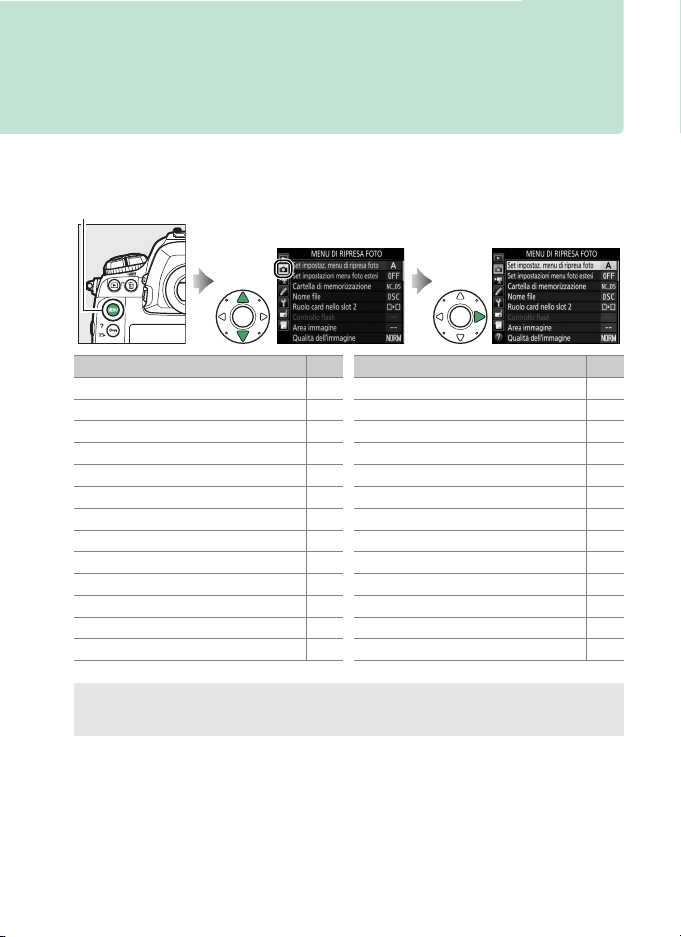
C Il menu di ripresa foto:
opzioni di ripresa
Per visualizzare il menu di ripresa foto, premere G e selezionare la
scheda C (menu di ripresa foto).
Pulsante G
Opzione 0
Set impostaz. menu di ripresa foto 28
Set impostazioni menu foto estesi 29
Cartella di memorizzazione 30
Nome file 33
Ruolo card nello slot 2 34
Controllo flash 34
Area immagine 38
Qualità dell'immagine 39
Dimensione dell'imma gine 40
Registrazione NEF (RAW) 41
Impostazioni sensibilità ISO 42
Bilanciamento del bianco 43
Imposta Picture Control 44
Gestisci Picture Control 44
Spazio colore 45
D-Lighting attivo 45
NR su esposizioni lunghe 46
NR su ISO elevati 46
Controllo vignettatura 47
Controllo distorsione auto 47
Riduzione dello sfarfallio 48
Opzioni auto bracketing 48
Esposizione multipla 49
HDR (high dynamic range) 50
Riprese intervallate 51
Fotografia live view silenziosa 51
Opzione 0
A Vedere anche
Le impostazioni predefinite dei menu sono elencate a pagina 8.
27
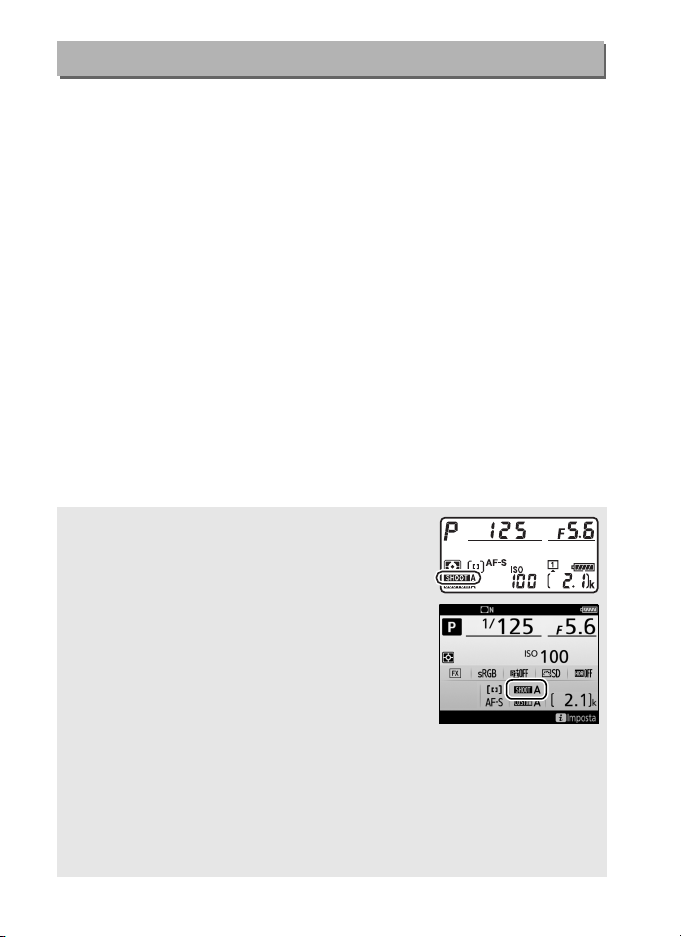
Set impostaz. menu di ripresa foto
Pulsante G ➜ C menu di ripresa foto
Le opzioni del menu di ripresa foto sono memorizzate in uno dei
quattro set impostazioni.
Con le eccezioni di Set impostazioni menu
foto estesi, Esposizione multipla, Riprese intervallate e delle
modifiche ai Picture Control (regolazione rapida e altre regolazioni
manuali), le modifiche alle impostazioni di un set non hanno effetto
sugli altri.
Per memorizzare una combinazione particolare di
impostazioni utilizzate di frequente, selezionare uno dei quattro set e
configurare la fotocamera su tali impostazioni.
Le nuove impostazioni
resteranno memorizzate nel set anche quando la fotocamera viene
spenta e saranno riprese alla successiva selezione del set.
È possibile
memorizzare negli altri set combinazioni diverse di impostazioni,
consentendo così all'utente di passare istantaneamente da una
combinazione all'altra selezionando il set appropriato dal menu di set
impostazioni.
I nomi predefiniti per i quattro set impostazioni menu di ripresa foto
sono A, B, C e D.
Una didascalia descrittiva lunga fino a 20 caratteri
può essere aggiunta come descritto a pagina 33 selezionando il set
impostazioni del menu e premendo 2.
A Set impostaz. menu di ripresa foto
Il pannello di controllo superiore e le
visualizzazioni informazioni mostrano il set
impostazioni menu di ripresa foto attuale.
A Vedere anche
Modi di esposizione e flash, tempo di posa e diaframma possono essere
inclusi nei set impostazioni menu di ripresa foto utilizzando l'opzione Set
impostazioni menu foto estesi nel menu di ripresa foto (0 29).
informazioni sull'uso dei controlli sul corpo macchina della fotocamera per
selezionare il set impostazioni menu di ripresa foto, fare riferimento alla
Personalizzazione f1 (Assegnaz. contr. personalizz., 0 83).
28
Per
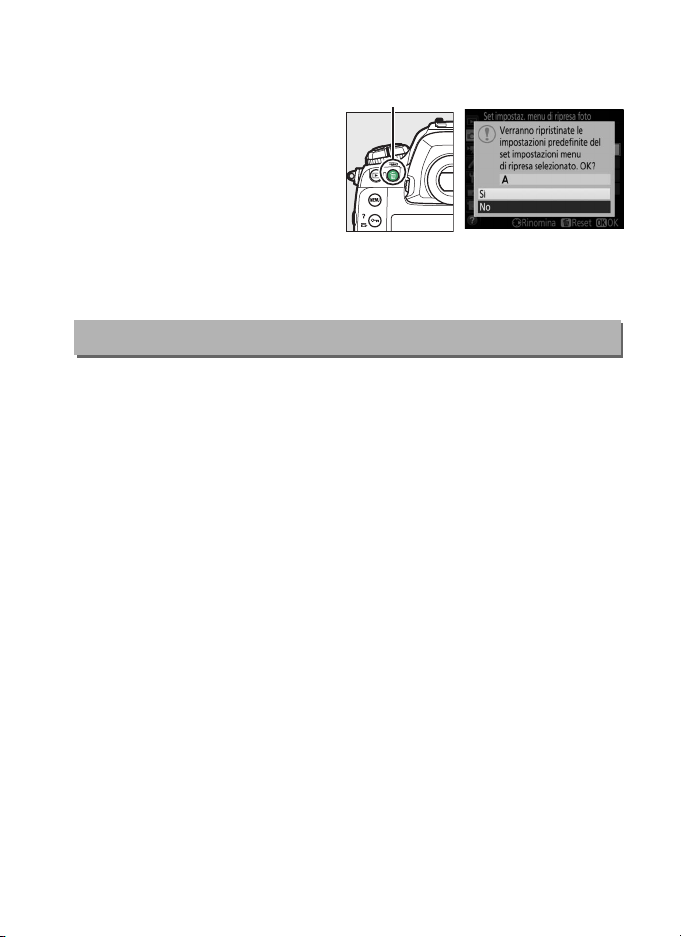
❚❚ Ripristino delle impostazioni predefinite
Pulsante
O (Q)
Per ripristinare le impostazioni
predefinite, selezionare un set
nel menu Set impostaz. menu
di ripresa foto e premere
O (Q).
Verrà visualizzata una
finestra di conferma; selezionare
Sì e premere J per ripristinare le
impostazioni predefinite per il
set selezionato. Per un elenco delle impostazioni predefinite, fare
riferimento a pagina 8.
Set impostazioni menu foto estesi
Pulsante G ➜ C menu di ripresa foto
Selezionare Sì per includere i modi di esposizione e flash, tempo di
posa (solo modi S e M) e diaframma (solo modi A e M) nelle
informazioni registrate in ciascuno dei quattro set impostazioni del
menu di ripresa foto, da richiamare ogniqualvolta viene selezionato il
set impostazioni.
Selezionare No per ripristinare i valori impostati
prima della selezione di Sì.
29
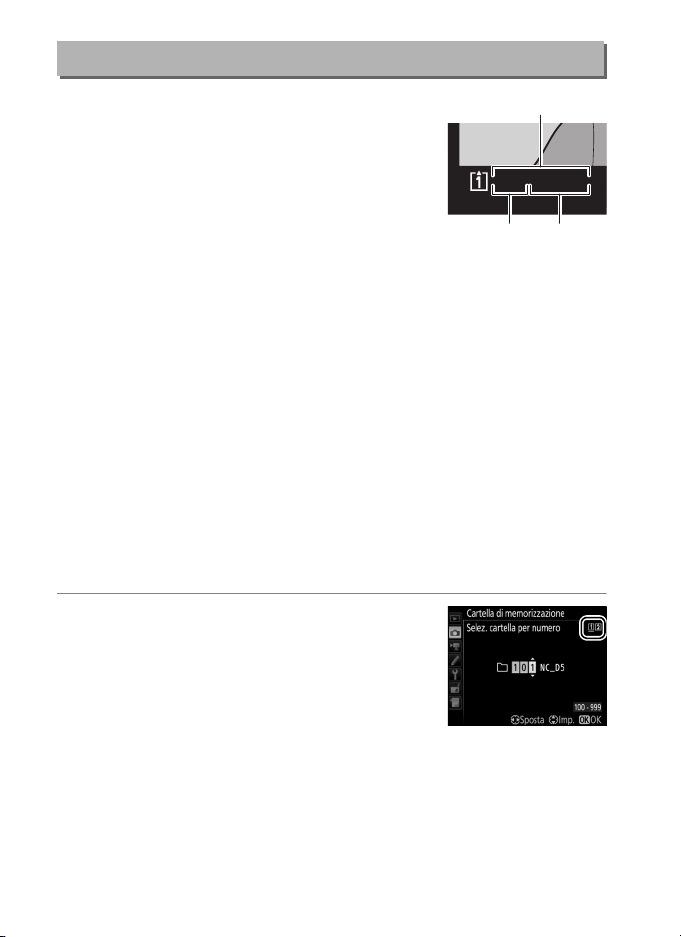
Cartella di memorizzazione
Cartella
Numero
cartella
Nome
cartella
D
1
Rinominare le cartelle e selezionare la cartella in
cui saranno memorizzate le immagini
successive.
Pulsante G ➜ C menu di ripresa foto
100NC_D
5
15/10/2015
❚❚ Rinomina
Le cartelle sono identificate da un nome cartella di 5 caratteri
preceduto da un numero cartella a 3 cifre assegnato
automaticamente dalla fotocamera.
"NC_D5"; per cambiare il nome assegnato alle nuove cartelle,
selezionare Rinomina e rinominare la cartella come descritto a pagina
33 (se lo si desidera, il nome predefinito può essere ripreso tenendo
premuto il pulsante O (Q) mentre è visualizzata la tastiera). Le cartelle
esistenti non possono essere rinominate.
Il nome cartella predefinito è
❚❚ Selez. cartella per numero
Per selezionare le cartelle per numero o creare una nuova cartella con
il nome della cartella attuale e un nuovo numero cartella:
1 Scegliere Selez. cartella per numero.
Selezionare Selez. cartella per numero e
premere 2.
dialogo mostrata a destra, con lo slot
primario attuale sottolineato.
Verrà visualizzata la finestra di
30

2 Scegliere un numero di cartella.
Premere 4 o 2 per selezionare una cifra, premere 1 o 3 per
cambiare. Qualora esista già una cartella con il numero
selezionato, sarà visualizzata un'icona W, X o Y a sinistra del
numero della cartella:
• W: la cartella è vuota.
• X: la cartella è parzialmente piena.
• Y: la cartella contiene 999 immagini o un'immagine con
numero 9999. Non è possibile memorizzare altre foto in questa
cartella.
La card sulla quale è memorizzata la cartella viene indicata
dall'icona dell'alloggiamento card nell'angolo in alto a destra
della finestra di dialogo "selez. cartella per numero".
utilizzata per le nuove cartelle dipende dall'opzione attualmente
selezionata per Ruolo card nello slot 2 (0 34).
La card
3 Salvare le modifiche e uscire.
Premere J per completare l'operazione (per uscire senza
modificare la cartella di memorizzazione, premere il pulsante
G).
Se non esiste già una cartella con il numero specificato,
verrà creata una nuova cartella.
memorizzate nella cartella selezionata a meno che non sia già
piena.
❚❚ Seleziona cartella da elenco
Per scegliere da un elenco di cartelle esistenti:
Le foto successive saranno
1 Scegliere Seleziona cartella da
elenco.
Selezionare Seleziona cartella da elenco e
premere 2.
2 Selezionare una cartella.
Premere 1 o 3 per selezionare una cartella.
31

3 Selezionare la cartella evidenziata.
Premere J per selezionare la cartella evidenziata. Le foto
successive saranno salvate nella cartella selezionata.
D Numeri di cartelle e di file
Se la cartella attuale è la 999 e contiene 999 immagini o una foto numero
9999, lo scatto dell'otturatore verrà disattivato e non potranno essere
scattate altre foto (inoltre, la registrazione di filmati potrebbe essere
disattivata se la cartella attuale è la 999 e il file successivo sarebbe il
992esimo o numerato 9992 o più). Poiché la creazione automatica della
cartella viene disattivata una volta che il numero di cartella raggiunge 999,
la ripresa in modo filmato potrebbe terminare se Cattura fotogramma è
assegnato al pulsante di scatto tramite la personalizzazione g1 (Assegnaz.
contr. personalizz.) e la cartella attuale è la numero 999 e contiene 942 o
più file o un file numero 9942 o più.
cartella il cui numero sia inferiore a 999 o provare a modificare le opzioni
selezionate per Dimens./freq. fotogrammi e Qualità filmato (0 54).
A Tempo di avvio
Se la card di memoria contiene un numero molto grande di file o di cartelle,
tempo aggiuntivo potrebbe essere richiesto per l'avvio della fotocamera.
Per continuare la ripresa, creare una
32

Nome file
Area tastiera
Area nome
Selezione
tastiera
Pulsante G ➜ C menu di ripresa foto
Le foto sono salvate con nomi file composti da "DSC_" o, in caso di
immagini che utilizzano lo spazio colore Adobe RGB (0 45), "_DSC",
seguito da un numero di quattro cifre e un'estensione di tre lettere
(per es. "DSC_0001.JPG").
L'opzione Nome file è utilizzata per
selezionare tre lettere che sostituiscano la parte "DSC" del nome file.
A Immissione di testo
La finestra di dialogo a destra
viene visualizzata quando è
necessaria l'immissione di testo.
Toccare le lettere sulla tastiera del
touch screen (toccare il pulsante
di selezione tastiera per passare
ciclicamente tra le tastiere lettere
maiuscole, minuscole e simboli).
È inoltre possibile utilizzare il multi-selettore per selezionare il carattere
desiderato nell'area tastiera e premere al centro il multi-selettore per
inserire il carattere selezionato nella posizione attuale del cursore (si noti
che se un carattere viene immesso quando il campo è pieno, l'ultimo
carattere del campo verrà cancellato).
cursore, premere il pulsante O (Q).
posizione, toccare il display o tenere premuto il pulsante W (M) e premere
Per completare l'immissione e tornare al menu precedente,
4 o 2.
premere J.
G.
Per uscire senza completare l'immissione di testo, premere
Per cancellare il carattere sotto il
Per spostare il cursore in una nuova
A Estensioni
Sono utilizzate le seguenti estensioni: ".NEF" per immagini in formato NEF
(RAW), ".TIF" per immagini TIFF (RGB), ".JPG" per immagini JPEG, ".MOV" per i
filmati e ".NDF" per i dati di riferimento "dust off".
registrata con impostazioni di qualità dell'immagine di NEF (RAW) + JPEG, le
immagini in formato NEF e JPEG hanno gli stessi nomi file, ma estensioni
diverse.
In ciascuna coppia di foto
33

Ruolo card nello slot 2
Pulsante G ➜ C menu di ripresa foto
Scegliere la funzione assegnata alla card nello Slot 2 quando sono
inserite due card di memoria nella fotocamera.
Scegliere tra Eccedenza (la card nello Slot 2 viene utilizzata solo
quando la card nello Slot 1 è piena), Backup (ciascuna immagine
viene registrata due volte, una volta nello Slot 1 e di nuovo nella card
nello Slot 2) e Slot 1 RAW - Slot 2 JPEG (come per Backup, tranne che
le copie NEF/RAW delle foto registrate con impostazioni NEF/RAW +
JPEG vengono registrate solo nello Slot 1 e le copie JPEG solo nella
card nello Slot 2).
Controllo flash
Pulsante G ➜ C menu di ripresa foto
Scegliere il modo controllo flash per i flash esterni opzionali innestati
sulla slitta accessori della fotocamera e regolare le impostazioni per le
fotografie con flash separato.
❚❚ Modo controllo flash
Quando un'unità SB-5000, SB-500, SB-400 o
SB-300 è innestata sulla fotocamera, il modo
controllo flash, il livello flash e altre impostazioni
del flash possono essere regolati con la voce
Controllo flash > Modo controllo flash nel
menu di ripresa foto (nel caso di SB-5000,
queste impostazioni possono anche essere regolate con i controlli
sull'unità flash).
utilizzato, mentre le opzioni visualizzate in Modo controllo flash
variano in base al modo selezionato.
flash possono essere regolate soltanto mediante i controlli dell'unità
flash.
• TTL: modo i-TTL.
compensazione flash può essere regolata utilizzando il pulsante
W (M).
34
Le opzioni disponibili variano in base al flash
Le impostazioni per altre unità
Nei casi delle unità SB-500, SB-400 e SB-300, la

• Flash automatico esterno: in questo modo, la potenza viene regolata
automaticamente in base alla quantità di luce riflessa dal soggetto;
è disponibile anche la compensazione flash.
esterno supporta i modi "diaframma auto" (qA) e "auto senza TTL"
(A); auto senza TTL è selezionato automaticamente se è collegato un
obiettivo senza CPU senza specificare la lunghezza focale e
l'apertura massima tramite l'opzione Dati obiettivo senza CPU nel
menu impostazioni (0 111).
dettagli.
• Manuale con priorità alla distanza: scegliere la distanza dal soggetto; la
potenza flash verrà regolata automaticamente.
la compensazione flash.
• Manuale: scegliere il livello flash manualmente.
• Lampi flash strobo: il flash si attiva ripetutamente mentre l'otturatore è
aperto, producendo un effetto di esposizione multipla.
livello flash (Potenza), il numero di volte in cui l'unità si attiva
(Lampi) e il numero di volte in cui il flash si attiva al secondo,
(Frequenza, misurata in hertz).
l'unità si attiva in totale potrebbe variare a seconda delle opzioni
selezionate per Potenza e Frequenza; vedere la documentazione
fornita con l'unità flash per i dettagli.
Vedere il manuale dell'unità flash per i
Si noti che il numero di volte in cui
Flash automatico
È inoltre disponibile
Scegliere il
35

❚❚ Opzioni flash wireless
Regolare le impostazioni per un controllo wireless simultaneo di più
unità flash remote.
Opzione Descrizione
AWL ottica
AWL ottica/
radio
AWL radio
No
Le unità flash remote sono controllate tramite lampi a bassa
intensità emessi dal flash master.
un'unità SB-5000 o SB-500 innestata sulla slitta accessori della
fotocamera.
Questa opzione è per la fotografia con flash che utilizza le
unità flash controllate sia otticamente sia via radio ed è
disponibile quando un WR-R10 è collegato e un SB-500,
oppure un SB-910, SB-900, SB-800, SB-700 o SU-800
configurato per servire come flash master, è innestato sulla
slitta accessori della fotocamera.
impostato automaticamente su Gruppo flash (0 37).
Le unità flash remote sono controllate mediante segnali radio
emessi da un WR-R10 collegato alla fotocamera.
solo con il WR-R10 e le unità flash remote che supportano AWL
radio.
La fotografia con flash remoto è disattivata.
Disponibile solo con
Controllo flash remoto è
Disponibile
A AWL radio
Un adattatore WR-A10 è necessario quando si utilizza il WR-R10.
di aggiornare il firmware del WR-R10 alla versione più recente; per
informazioni sugli aggiornamenti firmware, visitare il sito web Nikon della
propria area.
36
Assicurarsi

❚❚ Controllo flash remoto
Scegliere tra le seguenti opzioni di fotografia con flash remoto.
Opzione Descrizione
Gruppo flash
Controllo
wireless rapido
Strobo remoto
Scegliere un modo di controllo flash e un livello flash separati
per ciascun gruppo di unità flash remote.
AWL ottica/radio è selezionato per Opzioni flash wireless
(0 36), è possibile scegliere il canale utilizzato dal flash master
per comunicare con le unità flash remote.
Scegliere questa opzione per il controllo complessivo della
potenza flash.
per regolare il bilanciamento tra i gruppi A e B e impostare la
potenza per il gruppo C manualmente (il flash master non si
attiva).
i gruppi A e B e, se AWL ottica o AWL ottica/radio è
selezionato per Opzioni flash wireless (0 36), scegliere il
canale utilizzato dal flash master per comunicare con le unità
flash remote.
Le unità flash si attivano ripetutamente mentre l'otturatore è
aperto, producendo un effetto di esposizioni multiple.
Scegliere il livello flash (Potenza), il numero di volte in cui le
unità flash si attivano (Lampi), il numero di volte in cui l'unità
si attiva al secondo (Frequenza) e, se AWL ottica o AWL
ottica/radio è selezionato per Opzioni flash wireless (0 36),
il canale utilizzato dal flash master per comunicare con le unità
flash remote.
si attivano in totale potrebbe variare a seconda delle opzioni
selezionate per Potenza e Frequenza; vedere la
documentazione fornita con l'unità flash per i dettagli.
Utilizzare Opzioni controllo wireless rapido
È inoltre possibile regolare la compensazione flash per
Si noti che il numero di volte in cui le unità flash
Se AWL Ottica o
❚❚ Info flash remoto radio
Visualizzare le unità flash attualmente controllate mediante AWL
radio quando AWL radio è selezionato per Opzioni flash wireless.
37

Area immagine
Pulsante G ➜ C menu di ripresa foto
❚❚ Scegli area immagine
La fotocamera offre una scelta tra le seguenti aree immagine:
Opzione Descrizione
FX (36×24) 1.0×
c
1,2× (30 ×20) 1.2 ×
Z
DX (24 ×16) 1.5 ×
a
5 : 4 (30× 24)
b
Le immagini sono registrate in formato FX con un
angolo di campo equivalente a quello di un obiettivo
NIKKOR su una fotocamera in formato 35 mm.
La selezione di questa opzione riduce l'angolo di
campo e aumenta la lunghezza focale apparente
dell'obiettivo di circa 1,2×.
Le immagini sono registrate in formato DX. Per
calcolare la lunghezza focale approssimativa
dell'obiettivo in formato 35 mm, moltiplicare per 1,5.
Le immagini vengono registrate con proporzioni di
5 : 4.
❚❚ Ritaglio DX auto
Se è selezionato Sì, le foto scattate con un obiettivo DX vengono
automaticamente registrate utilizzando l'area immagine (formato DX)
DX (24×16) 1.5×.
38

Qualità dell'immagine
Pulsante G ➜ C menu di ripresa foto
Scegliere un formato file e un rapporto di compressione (qualità
dell'immagine).
Opzione Tipo file Descrizione
I dati RAW provenienti dal sensore di immagine
NEF (RAW) NEF
NEF (RAW) +
JPEG Fine★/
NEF (RAW) +
JPEG Fine
NEF (RAW) +
JPEG Normal★/
NEF (RAW) +
JPEG Normal
NEF (RAW) +
JPEG Basic★/
NEF (RAW) +
JPEG Basic
JPEG Fine★/
JPEG Fine
JPEG Normal★/
JPEG Normal
JPEG Basic★/
JPEG Basic
TIFF (RGB)
vengono salvati senza elaborazione aggiuntiva. Le
impostazioni come il bilanciamento del bianco e il
contrasto possono essere regolate dopo la ripresa.
Vengono registrate due immagini, un'immagine in
formato NEF (RAW) e un'immagine JPEG di qualità
Fine.
Vengono registrate due immagini, un'immagine in
NEF/
formato NEF (RAW) e un'immagine JPEG di qualità
JPEG
Normal.
Vengono registrate due immagini, un'immagine in
formato NEF (RAW) e un'immagine JPEG di qualità
Basic.
Registrare le immagini in formato JPEG a un
rapporto di compressione di circa 1 : 4 (qualità
Fine).
Registrare le immagini in formato JPEG con un
JPEG
rapporto di compressione di circa 1 : 8 (qualità
Normal).
Registrare le immagini in formato JPEG con un
rapporto di compressione di circa 1 : 16 (qualità
Basic).
Registrare le immagini TIFF-RGB senza
compressione a una profondità di bit di 8 bit per
TIFF
canale (colore a 24 bit).
(RGB)
vasta gamma di applicazioni per l'elaborazione
delle immagini.
TIFF è supportato da una
39

A Compressione JPEG
Le opzioni di qualità dell'immagine con una stella ("★") utilizzano la
compressione intesa a garantire la massima qualità; la dimensione dei file
varia in base alla scena.
compressione progettato per creare file più piccoli; i file tendono ad essere
all'incirca della stessa dimensione indipendentemente dalla scena
registrata.
Le opzioni senza una stella utilizzano un tipo di
Dimensione dell'immagine
Scegliere il formato, in pixel, delle foto registrate con la fotocamera.
Pulsante G ➜ C menu di ripresa foto
Selezionare JPEG/TIFF per scegliere il formato delle immagini JPEG e
TIFF, NEF (RAW) per scegliere la dimensione delle immagini in
formato NEF (RAW).
Area immagine Opzione
FX (36×24) 1.0 ×
(Formato FX)
1,2× (30× 20)
1.2×
DX (24×16) 1.5×
(formato DX)
5 : 4 (30× 24)
* Dimensioni approssimative quando si stampa a 300 dpi. La dimensione di
stampa in pollici è uguale alla dimensione dell'immagine in pixel divisa per la
risoluzione stampante in dots per inch (dpi; 1 pollice = circa 2,54 cm).
Grande 5.568 × 3.712 47,1 × 31,4
Medio 4.176 × 2.784 35,4 × 23,6
Piccola 2.784 × 1.856 23,6 × 15,7
Grande 4.640 × 3.088 39,3 × 26,2
Medio 3.472 × 2.312 29,4 × 19,6
Piccola 2.320 × 1.544 19,6 × 13,1
Grande 3.648 × 2.432 30,9 × 20,6
Medio 2.736 × 1.824 23,2 × 15,4
Piccola 1.824 × 1.216 15,4 × 10,3
Grande 4.640 × 3.712 39,3 × 31,4
Medio 3.472 × 2.784 29,4 × 23,6
Piccola 2.320 × 1.856 19,6 × 15,7
Dimensione
(pixel)
Dimensione di stampa (cm)
*
40

Registrazione NEF (RAW)
Pulsante G ➜ C menu di ripresa foto
Scegliere un tipo di compressione e la profondità di bit per le foto NEF
(RAW).
❚❚ Compressione NEF (RAW)
Opzione Descrizione
Le immagini NEF sono compresse tramite un
N
O
Compress. senza
perdita
Compressione
maggiore
Senza
compressione
algoritmo reversibile, che riduce la dimensione del file
di circa il 20–40% senza alcun effetto sulla qualità
dell'immagine.
Le immagini NEF sono compresse tramite un
algoritmo non reversibile, che riduce la dimensione
del file di circa il 35–55% senza quasi alcun effetto
sulla qualità dell'immagine.
Le immagini NEF non sono compresse.
❚❚ Profondità di bit NEF (RAW)
Opzione Descrizione
q
r
12 bit
14 bit
Le immagini in formato NEF (RAW) sono registrate a una
profondità di bit di 12 bit.
Le immagini in formato NEF (RAW) sono registrate a una
profondità di bit di 14 bit, producendo file più grandi di
quelle con profondità di bit di 12 bit, ma aumentando i dati
di colore registrati.
41

Impostazioni sensibilità ISO
Pulsante G ➜ C menu di ripresa foto
Regolare le impostazioni sensibilità ISO per le foto.
Opzione Descrizione
Sensibilità ISO
Controllo
automatico ISO
Regolare la sensibilità ISO.
tra ISO 100 e 102400.
sotto ISO 100 e da 0,3 a 5 EV sopra ISO 102400 sono inoltre
disponibili per situazioni speciali.
Se è selezionato Sì, la fotocamera regolerà
automaticamente la sensibilità ISO quando non è possibile
ottenere un'esposizione ottimale con il valore selezionato
per Sensibilità ISO.
massima per evitare che la sensibilità ISO diventi troppo alta
e il tempo di posa al di sopra del quale il controllo
automatico ISO verrà attivato per evitare sottoesposizione
nei modi P e A (il tempo di posa massimo; scegliere tra valori
compresi tra
per le foto scattate con un flash esterno opzionale può
essere selezionata usando Sensibilità massima con M.
1
/4.000 sec. e 30 sec.). La massima sensibilità ISO
Selezionare tra valori compresi
Le impostazioni da circa 0,3 EV a 1 EV
È possibile scegliere la sensibilità
42

Bilanciamento del bianco
Pulsante G ➜ C menu di ripresa foto
Far corrispondere il bilanciamento del bianco alla fonte di luce.
Opzione Descrizione
v Auto
Preserva bianco (riduci color i
caldi)
Normale
Preserva colore luci calde
J Incandescenza Utilizzare in presenza di luce incandescente.
I Fluorescenza Utilizzare con:
Lampade ai vapori di sodio
Fluorescenza calda-bianca • Luci a fluorescenza calda-bianca.
Fluorescenza bianca • Luci a fluorescenza bianca.
Fluorescenza fredda-bianca • Luci a fluorescenza fredda-bianca.
Fluorescenza bianca diurna • Luci a fluorescenza bianca diurna.
Fluorescenza luce diurna • Luci a fluorescenza luce diurna.
Alta temp. a vapori merc.
H Sole diretto
N Flash Usare con flash esterni opzionali.
G Nuvoloso
M Ombra
K Temperatura di colore
L Premisurazione manuale
Il bilanciamento del bianco è regolato
automaticamente.
utilizzare obiettivi di tipo G, E o D.
opzionale si attiva, i risultati vengono regolati
di conseguenza.
• Luci ai vapori di sodio (usate durante
avvenimenti sportivi).
• Fonti di luce con elevata temperatura di
colore (per es. le lampade ai vapori di
mercurio).
Utilizzare con soggetti illuminati da sole
diretto.
Utilizzare in presenza di luce solare filtrata da
nuvole.
Utilizzare in presenza di luce solare, con soggetti
in ombra.
Scegliere la temperatura di colore dall'elenco
dei valori.
Utilizzare il soggetto, la fonte di luce o la foto
esistente come riferimento per il
bilanciamento del bianco.
Per risultati ottimali,
Se il flash
43

Imposta Picture Control
Pulsante G ➜ C menu di ripresa foto
Scegliere come saranno elaborate le nuove foto. Selezionare in base
al tipo di scena o alla propria creatività.
Opzione Descrizione
Standard
Q
Neutro
R
Saturo
S
Monocromatico Per scattare foto monocromatiche.
T
Ritratto
o
Paesaggio
p
Uniforme
q
Elaborazione standard per risultati equilibrati.
Consigliata per la maggior parte delle situazioni.
Elaborazione minima per risultati naturali. Scegliere
per foto che verranno successivamente sottoposte a
elaborazioni o ritocchi.
Le immagini sono ottimizzate per un effetto di stampa
fotografica satura. Scegliere questa opzione per far
risaltare i colori primari nelle foto.
Per conferire una tonalità naturale e tenue alla pelle
dei soggetti ritratti.
Per generare paesaggi e panorami metropolitani
vivaci.
I dettagli sono conservati su un'estesa gamma di toni,
dalle alte luci alle ombre.
per foto che verranno successivamente sottoposte a
elaborazioni o ritocchi complessi.
Scegliere questa opzione
Gestisci Picture Control
Creare Picture Control personalizzati.
Opzione Descrizione
Salva/modifica
Rinomina Rinominare un Picture Control selezionato.
Cancella Cancellare un Picture Control selezionato.
Carica/salva
Creare un nuovo Picture Control personalizzato basato su un
Picture Control premisurato o personalizzato esistente oppure
modificare Picture Control personalizzati esistenti.
Copiare i Picture Control da una card di memoria alla
fotocamera oppure copiare Picture Control esistenti dalla
fotocamera alla card.
44
Pulsante G ➜ C menu di ripresa foto

Spazio colore
Pulsante G ➜ C menu di ripresa foto
Lo spazio colore determina la gamma di colori disponibile per la
riproduzione del colore.
sRGB è consigliato per la stampa e la
visualizzazione a scopi generici, Adobe RGB, con la sua più vasta
gamma di colori, per la pubblicazione professionale e la stampa
commerciale.
A Adobe RGB
Per una riproduzione del colore accurata, le immagini Adobe RGB
richiedono applicazioni, display e stampanti che supportano la gestione dei
colori.
A Spazio colore
ViewNX-i e Capture NX-D selezionano automaticamente lo spazio colore
corretto quando vengono aperte foto create con questa fotocamera.
I risultati non possono essere garantiti con software di terze parti.
D-Lighting attivo
Pulsante G ➜ C menu di ripresa foto
Conservare i dettagli in alte luci e ombre, creando foto con un
contrasto naturale.
Opzione Descrizione
Auto
Molto alto 2
Molto alto 1
Alto
Normale
Moderato
No D-Lighting attivo disattivato.
La fotocamera regola automaticamente il D-Lighting attivo in
base alle condizioni di ripresa.
Scegliere il livello di D-Lighting attivo.
45

NR su esposizioni lunghe (Riduzione disturbo su esposizioni lunghe)
Pulsante G ➜ C menu di ripresa foto
Se è selezionato Sì, le foto scattate con tempi
di posa più lunghi di 1 sec. saranno elaborate
per ridurre il disturbo (punti luminosi o effetto
nebbia). Il tempo richiesto per l'elaborazione
è circa il doppio; durante l'elaborazione,
"lm" lampeggerà nelle visualizzazioni di
tempo di posa/diaframma e non è possibile
scattare foto (se la fotocamera viene spenta prima del termine
dell'elaborazione, l'immagine sarà salvata, ma la riduzione disturbo
non verrà eseguita). Nel modo di scatto continuo, la frequenza
fotogrammi rallenta e, durante l'elaborazione delle foto, la capacità
del buffer di memoria diminuisce.
NR su ISO elevati
Pulsante G ➜ C menu di ripresa foto
Le foto scattate a sensibilità ISO alte possono essere elaborate per
ridurre il "disturbo".
Opzione Descrizione
Ridurre il disturbo (pixel luminosi distribuiti in modo casuale),
Alta
Normale
Moderata
specialmente in immagini scattate a sensibilità ISO alte. Scegliere
la quantità di riduzione disturbo eseguita tra Alta, Normale e
Moderata.
La riduzione del disturbo viene eseguita solo come richiesto e mai
No
a una quantità così alta come quando è selezionato Moderata.
46

Controllo vignettatura
Pulsante G ➜ C menu di ripresa foto
La "vignettatura" è una riduzione della luminosità ai bordi di una foto.
Controllo vignettatura riduce la vignettatura per gli obiettivi di tipo
G, E e D (esclusi gli obiettivi PC).
all'altro e sono più evidenti all'apertura massima.
Gli effetti variano da un obiettivo
Scegliere tra Alto,
Normale, Moderato e No.
A Controllo vignettatura
A seconda della scena, delle condizioni di ripresa e del tipo di obiettivo, le
immagini TIFF e JPEG possono presentare del disturbo (effetto nebbia) o
variazioni della luminosità periferica, mentre i Picture Control personalizzati
e quelli premisurati che sono stati modificati dalle impostazioni predefinite
potrebbero non produrre l'effetto desiderato.
controllare i risultati sul monitor.
filmati o alle esposizioni multiple.
Controllo vignettatura non si applica ai
Controllo distorsione auto
Selezionare Sì per ridurre la distorsione a barilotto durante la ripresa
con obiettivi grandangolari e per ridurre la distorsione a cuscinetto
durante la ripresa con teleobiettivi (si noti che i bordi dell'area visibile
nel mirino potrebbero essere ritagliati dalla foto finale e che il tempo
necessario per elaborare le foto prima dell'inizio della registrazione
potrebbe aumentare).
disponibile soltanto con obiettivi tipo G, E e D (PC, fisheye e alcuni altri
obiettivi esclusi); i risultati non sono garantiti con altri obiettivi.
di usare il controllo distorsione auto con obiettivi DX, selezionare Sì
per Ritaglio DX auto oppure scegliere un'area immagine di
DX (24×16) 1.5× (0 38); la selezione di altre opzioni potrebbe dare
luogo a foto fortemente ritagliate o a foto con forte distorsione
periferica.
Questa opzione non si applica ai filmati ed è
Eseguire scatti di prova e
Pulsante G ➜ C menu di ripresa foto
Prima
A Ritocco: controllo distorsione
Per informazioni su come creare copie di foto esistenti con distorsione a
cuscinetto e a barilotto ridotte, fare riferimento a pagina 141.
47

Riduzione dello sfarfallio
Pulsante G ➜ C menu di ripresa foto
Ridurre l'effetto flicker (sfarfallio della luce) e le righe per la ripresa
effettuata con illuminazione fluorescente o a vapori di mercurio
durante la fotografia tramite mirino.
Opzione Descrizione
Impostazione
riduz. sfarfallio
Indicatore
riduzione
sfarfallio
Quando è selezionato Attiva, la fotocamera regola i tempi
delle foto per ridurre l'effetto flicker (sfarfallio della luce). Si
noti che la frequenza fotogrammi potrebbe diminuire
quando la riduzione dello sfarfallio è attivata.
Scegliere se la fotocamera visualizza un indicatore di
rilevamento effetto flicker (sfarfallio della luce) (u) nel
mirino quando viene rilevato l'effetto flicker (sfarfallio della
luce).
Opzioni auto bracketing
Pulsante G ➜ C menu di ripresa foto
Scegliere l'impostazione o le impostazioni con bracketing quando è
attivo l'auto bracketing.
Scegliere AE e flash (j) per effettuare il
bracketing sia dell'esposizione sia del livello flash, Solo AE (k) per il
bracketing della sola esposizione, Solo flash (l) per effettuare il
bracketing del solo livello flash, Bracketing bilanc. bianco (m) per
effettuare il bracketing del bilanciamento del bianco oppure Bracket.
D-Lighting attivo (y) per il bracketing eseguito mediante D-Lighting
attivo.
Si noti che il bracketing del bilanciamento del bianco non è
disponibile con impostazioni di qualità dell'immagine NEF (RAW) o
NEF (RAW) + JPEG.
48

Esposizione multipla
Pulsante G ➜ C menu di ripresa foto
Registrare da due a dieci esposizioni NEF (RAW) come foto singola.
Opzione Descrizione
Modo
esposizione
multipla
Numero di scatti
Modo
sovrapposizione
• 0 Sì (serie): per scattare una serie di esposizioni multiple.
Selezionare No per riavviare la ripresa normale.
• Sì (singola foto): scattare una esposizione multipla.
• No: per uscire senza creare altre esposizioni multiple.
Scegliere il numero di esposizioni che saranno combinate per
formare una foto singola.
• Aggiungi: le esposizioni sono sovrapposte senza modifiche; il
guadagno non viene regolato.
• Media: prima che le esposizioni siano sovrapposte, il
guadagno per ciascuna di esse viene diviso per il numero
totale di esposizioni riprese (il guadagno per ciascuna
esposizione è impostato su
esposizioni, ecc.).
• Schiarisci: la fotocamera confronta i pixel in ciascuna
esposizione e usa solo i più luminosi.
• Scurisci: la fotocamera confronta i pixel in ciascuna
esposizione e usa solo i più scuri.
1
/2 per 2 esposizioni, 1/3 per 3
49

HDR (high dynamic range)
Pulsante G ➜ C menu di ripresa foto
Utilizzato con i soggetti ad alto contrasto, High Dynamic Range (HDR)
preserva i dettagli nelle alte luci e nelle ombre combinando due scatti
eseguiti a esposizioni diverse.
Opzione Descrizione
Modo HDR
Esposizione
differenziale
Uniformare
• 0 Sì (serie): scattare una serie di foto HDR.
per riavviare la ripresa normale.
• Sì (singola foto): scattare una foto HDR.
• No: per uscire senza scattare altre foto HDR.
L'esposizione differenziale controlla la differenza di
esposizione tra gli scatti che sono combinati per creare una
foto HDR.
contrasto.
Scegliere di quanto uniformare i bordi tra gli scatti che
costituiscono ciascuna foto HDR.
Scegliere i valori maggiori per soggetti ad alto
Selezionare No
50

Riprese intervallate
Pulsante G ➜ C menu di ripresa foto
Scattare foto all'intervallo selezionato fino a quando non è stato
registrato il numero di scatti specificato.
Selezionare un modo di
scatto diverso da autoscatto (E) quando si scattano foto intervallate.
Opzione Descrizione
Avviare le riprese intervallate, o dopo 3 sec. (Adesso
Avvia
Opzioni avvio
Intervallo Scegliere l'intervallo (ore, minuti e secondi) tra gli scatti.
Num. intervalli ×
scatti/intervallo
Uniforma
esposizione
selezionato per Opzioni avvio) o a una data e ora
selezionate (Scegliere giorno e ora di avvio).
continua all'intervallo selezionato finché non sono stati
ripresi tutti gli scatti.
Scegliere un'opzione di avvio.
la ripresa, selezionare Adesso.
data e ora scelte, selezionare Scegliere giorno e ora di
avvio.
Scegliere il numero di intervalli e il numero di scatti per
intervallo.
Selezionare Sì permette alla fotocamera di regolare
l'esposizione in modo che corrisponda allo scatto
precedente in modi diversi da M (si noti che Uniforma
esposizione ha effetto in modo M solo se controllo
automatico ISO è attivo).
Per avviare immediatamente
Per avviare la ripresa a una
La ripresa
Fotografia live view silenziosa
Pulsante G ➜ C menu di ripresa foto
Se è selezionato Sì, l'otturatore rimane aperto durante la ripresa,
eliminando il suono prodotto dall'otturatore.
51

1 Il menu di ripresa filmato:
opzioni di ripresa filmato
Per visualizzare il menu di ripresa filmato, premere G e selezionare
la scheda 1 (menu di ripresa filmato).
Pulsante G
Opzione 0
Reset menu di ripresa filmato 53
Nome file 53
Destinazione 53
Area immagine 53
Dimens./freq. fotogrammi 54
Qualità filmato 54
Impostaz. sensib. ISO filmato 55
Bilanciamento del bianco 55
Imposta Picture Control 56
Gestisci Picture Control 56
Sensibilità microfono 56
Risposta in frequenza 56
Attenuazione ve nto 57
NR su ISO elevati 57
Filmato accelerato 57
Riduzione dello sfarfallio 58
VR elettronico 58
A Vedere anche
Le impostazioni predefinite dei menu sono elencate a pagina 10.
52
Opzione 0

Reset menu di ripresa filmato
Pulsante G ➜ 1 menu di ripresa filmato
Selezionare Sì e premere J per ripristinare le opzioni del menu di
ripresa filmato ai valori predefiniti (0 10).
Nome file
Pulsante G ➜ 1 menu di ripresa filmato
Scegliere il prefisso a tre lettere utilizzato per denominare i file di
immagine in cui i filmati sono memorizzati.
Il prefisso predefinito è
"DSC" (0 33).
Destinazione
Pulsante G ➜ 1 menu di ripresa filmato
Scegliere l'alloggiamento nel quale vengono
registrati i filmati.
Il menu mostra il tempo
disponibile su ciascuna card; la registrazione
termina automaticamente quando non c'è più
tempo a disposizione.
Area immagine
Pulsante G ➜ 1 menu di ripresa filmato
Scegliere l'area immagine per i filmati.
❚❚ Ritaglio DX auto
Se è selezionato Sì, i filmati ripresi con un obiettivo DX vengono
automaticamente registrati utilizzando l'area immagine (formato DX)
DX.
53

Dimens./freq. fotogrammi
Pulsante G ➜ 1 menu di ripresa filmato
Scegliere le dimensioni del fotogramma filmato (in pixel) e la
frequenza fotogrammi.
Bit rate massimo (Mbps)
2
2
2
5
5
5
5
5
(★ Alta qualità/
Normale)
3
144
48/24
24/12
Lunghezza massima
29 min. 59 sec.
4
1
Opzione
r 3840 × 2160 (4K UHD); 30p
s 3840 × 2160 (4K UHD); 25p
t 3840 × 2160 (4K UHD); 24p
y/y 1920 × 1080; 60p
z/z 1920 × 1080; 50p
1/1 1920 × 1080; 30p
2/2 1920 × 1080; 25p
3/3 1920 × 1080; 24p
4/4 1280 × 720; 60p
5/5 1280 × 720; 50p
u/6 1920 × 1080; ritaglio 60p
v/7 1920 × 1080; ritaglio 50p
8/8 1920 × 1080; ritaglio 30p
9/9 1920 × 1080; ritaglio 25p
!/! 1920 × 1080; ritaglio 24p
1 La frequenza fotogrammi effettiva è 29,97 fps per i valori elencati come 30p, 23,976
fps per i valori elencati come 24p e 59,94 fps per i valori elencati come 60p.
2 Quando questa opzione è selezionata, k viene visualizzato sul monitor e la qualità
filmato viene fissata su "Alta".
3 Disponibile solo in alta qualità.
4 Ciascun filmato sarà registrato in 8 file al massimo, ciascuno di 4 GB al massimo. Il
numero di file e la lunghezza di ciascun file variano in base alle opzioni selezionate per
Dimens./freq. fotogrammi e Qualità filmato.
5 i viene visualizzato sul monitor quando questa opzione è selezionata.
Qualità filmato
Scegliere tra Alta qualità e Normale.
54
Pulsante G ➜ 1 menu di ripresa filmato

Impostaz. sensib. ISO filmato
Pulsante G ➜ 1 menu di ripresa filmato
Regolare le seguenti impostazioni sensibilità
ISO.
• Sensibilità ISO (modo M): scegliere la sensibilità
ISO per il modo di esposizione M da valori
compresi fra ISO 100 e Hi 5.
Il controllo
automatico ISO è utilizzato in altri modi di
esposizione.
• Contr. auto ISO (modo M): selezionare Sì per il controllo automatico ISO
in modo di esposizione M, No per utilizzare il valore selezionato per
Sensibilità ISO (modo M).
• Sensibilità massima: scegliere il limite superiore per il controllo
automatico ISO da valori compresi fra ISO 200 e Hi 5.
Il controllo
automatico ISO è utilizzato nei modi di esposizione P, S e A e quando
Sì è selezionato per Contr. auto ISO (modo M) in modo di
esposizione M.
A Controllo automatico ISO
Ad alte sensibilità ISO, la fotocamera potrebbe avere difficoltà a mettere a
fuoco e il disturbo (pixel luminosi distribuiti in modo casuale, effetto nebbia
o linee) potrebbe aumentare.
inferiore per Impostaz. sensib. ISO filmato > Sensibilità massima.
Ciò può essere evitato scegliendo un valore
Bilanciamento del bianco
Pulsante G ➜ 1 menu di ripresa filmato
Scegliere il bilanciamento del bianco per i
filmati (0 43).
Selezionare Come impostazioni
foto per utilizzare l'opzione attualmente
selezionata per le foto.
55
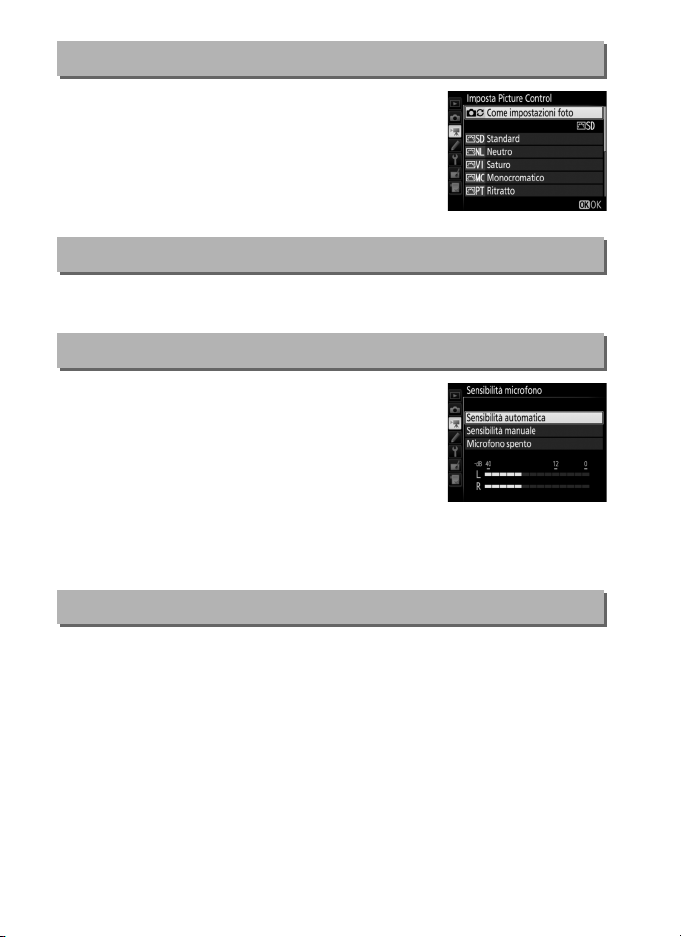
Imposta Picture Control
Pulsante G ➜ 1 menu di ripresa filmato
Scegliere un Picture Control per i filmati (0 44).
Selezionare Come impostazioni foto per
utilizzare l'opzione attualmente selezionata per
le foto.
Gestisci Picture Control
Pulsante G ➜ 1 menu di ripresa filmato
Creare Picture Control personalizzati (0 44).
Sensibilità microfono
Pulsante G ➜ 1 menu di ripresa filmato
Attivare o disattivare i microfoni esterni o
regolare la sensibilità del microfono.
Scegliere
Sensibilità automatica per regolare la
sensibilità automaticamente, Microfono
spento per disattivare la registrazione del
suono; per selezionare manualmente la
sensibilità microfono, selezionare Sensibilità manuale e scegliere
una sensibilità.
Risposta in frequenza
Pulsante G ➜ 1 menu di ripresa filmato
Se è selezionato S Range ampio, i microfoni risponderanno a un
range ampio di frequenze, dalla musica al brusio dell'attività di una
strada di città.
Scegliere T Range vocale per dare risalto alle voci
umane.
56

Attenuazione vento
Pulsante G ➜ 1 menu di ripresa filmato
Selezionare Sì per attivare il filtro taglia-basso del microfono
incorporato (i microfoni stereo opzionali non sono influenzati),
riducendo il disturbo prodotto dal vento che soffia sul microfono (si
noti che anche altri suoni potrebbero essere influenzati).
L'attenuazione vento per i microfoni stereo opzionali che supportano
questa funzione può essere attivata o disattivata usando i controlli del
microfono.
NR su ISO elevati
Pulsante G ➜ 1 menu di ripresa filmato
Ridurre il "disturbo" (pixel luminosi distribuiti in modo casuale) in
filmati registrati a sensibilità ISO alte (0 46).
Filmato accelerato
Pulsante G ➜ 1 menu di ripresa filmato
La fotocamera scatta foto automaticamente agli intervalli selezionati
per creare un filmato accelerato silenzioso con dimensioni del
fotogramma, frequenza di scatto e area immagine attualmente
selezionati nel menu di ripresa filmato.
Opzione Descrizione
Avvia
Intervallo Scegliere l'intervallo tra scatti in minuti e secondi.
Durata della
ripresa
Uniforma
esposizione
Avviare la registrazione accelerata.
3 sec. e continua all'intervallo selezionato per la durata del
tempo di ripresa selezionato.
Scegliere la durata della ripresa (ore e minuti).
Selezionare Sì per uniformare cambi repentini dell'esposizione
in modi diversi da M (si noti che Uniforma esposizione ha
effetto in modo M solo se controllo automatico ISO è attivo).
La ripresa si avvia dopo
57

Riduzione dello sfarfallio
Pulsante G ➜ 1 menu di ripresa filmato
Ridurre l'effetto flicker (sfarfallio della luce) e le righe per la ripresa
effettuata con illuminazione fluorescente o a vapori di mercurio
durante il live view o la registrazione di filmati.
Scegliere Auto per
consentire alla fotocamera di scegliere automaticamente la frequenza
corretta oppure far corrispondere manualmente la frequenza a quella
della fonte di alimentazione CA locale.
D Riduzione dello sfarfallio nel menu di ripresa filmato
Se Auto non produce i risultati desiderati e non si conosce la frequenza
dell'alimentazione locale, testare entrambe le opzioni da 50 e 60 Hz e
scegliere quella che genera i migliori risultati.
potrebbe non produrre i risultati desiderati se il soggetto è molto luminoso,
in questo caso selezionare un diaframma più chiuso (numero f/ più alto).
Per evitare l'effetto flicker (sfarfallio della luce), selezionare il modo M e
scegliere un tempo di posa adatto alla frequenza dell'alimentazione locale:
1
/125 sec., 1/60 sec. o 1/30 sec. per 60 Hz; 1/100 sec., 1/50 sec. o 1/25 sec. per 50 Hz.
La riduzione dello sfarfallio
VR elettronico
Pulsante G ➜ 1 menu di ripresa filmato
Per scegliere se attivare la riduzione vibrazioni elettronica nel modo
filmato.
58

A Personalizzazioni: regolazione fine
Gruppi di personalizzazioni
Menu principale
Set
personalizzazioni
(0 61)
delle impostazioni della fotocamera
Per visualizzare il menu personalizzazioni, premere G e selezionare
la scheda A (menu personalizzazioni).
Pulsante G
Le personalizzazioni sono usate per personalizzare le impostazioni
della fotocamera in modo che si adattino alle preferenze individuali.
59

Sono disponibili le seguenti personalizzazioni:
Personalizzazione 0
Set personalizzazioni 61
a Autofocus
a1 Selezione priorità AF-C 63
a2 Selezione priorità AF-S 64
a3 Focus Tracking + Lock-On 64
a4 Rilevam. volto con tracking 3D 65
a5 Area visione tracking 3D 65
a6 Numero di punti AF 65
a7 Memorizza con orientam. 66
a8 Attivazione AF 67
a9 Limita selez. modo area AF 67
a10 Restrizioni modo autofocus 68
a11 Inclusione punti AF 68
a12 Opzioni punto AF 69
b Misurazione/Esposizione
b1 Valore increm. sens. ISO 69
b2 Step EV in esposizione 69
b3 Valore incr. comp. flash/esp 69
b4 Comp. agevolata esposiz. 70
b5 Misurazione matrix 71
b6 Area ponderata centrale 71
b7 Regolaz. fine esposimetro 71
c Timer/Blocco AE
c1 Pulsante di scatto AE-L 72
c2 Timer di standby 72
c3 Autoscatto 73
c4 Ritardo autosp. monitor 73
d Ripresa/Display
d1 Velocità scatto continuo 74
d2 Limite scatto continuo 74
Limita selezione modo di
d3
scatto
d4 Opzioni modo di scatto sincro 75
d5 Esposizione posticipata 75
d6 Otturat. a prima tend. elettr. 76
d7 Numerazione sequenza file 76
d8 Mostra reticolo mirino 77
d9 Illuminazione LCD 78
e Bracketing/Flash
e1 Tempo sincro flash 79
e2 Tempo di posa flash 80
e3 Compens. esposizione flash 80
e4 Controllo automatico M ISO 80
e5 Lampi flash pilota 81
e6 Auto bracketing (modo M) 81
e7 Ordine bracketing 82
f Controlli
f1 Assegnaz. contr. personalizz. 83
f2 Pulsante centr. multi-selett. 94
f3 Blocca tempo e diaframma 95
f4 Personalizzazione ghiere 96
f5 Multi-selettore 98
f6 Press. pulsante uso ghiera 98
f7 Inverti indicatori 98
f8 Opzioni pulsante live view 98
f9 Pulsante D 99
g Filmato
g1 Assegnaz. contr. personalizz. 99
Personalizzazione 0
75
60

Set personalizzazioni
Pulsante
O (Q)
Pulsante G ➜ A menu personalizzazioni
Le personalizzazioni sono memorizzate in uno dei quattro set
impostazioni. Le modifiche alle impostazioni in un set non hanno
effetto sugli altri. Per memorizzare una combinazione particolare di
impostazioni utilizzate di frequente, selezionare uno dei quattro set e
configurare la fotocamera su tali impostazioni. Le nuove impostazioni
resteranno memorizzate nel set anche quando la fotocamera viene
spenta e saranno riprese alla successiva selezione del set. È possibile
memorizzare negli altri set combinazioni diverse di impostazioni,
consentendo così all'utente di passare istantaneamente da una
combinazione all'altra selezionando il set appropriato dal menu di set
impostazioni.
I nomi predefiniti per i quattro set personalizzazioni sono A, B, C e D.
Una didascalia descrittiva lunga fino a 20 caratteri può essere
aggiunta come descritto a pagina 33 selezionando il set impostazioni
del menu e premendo 2.
❚❚ Ripristino delle impostazioni predefinite
Per ripristinare le impostazioni
predefinite, selezionare un set
nel menu Set personalizzazioni
e premere O (Q).
visualizzata una finestra di
conferma; selezionare Sì e
premere J per ripristinare le
impostazioni predefinite per il
set selezionato (0 11).
Verrà
61

A Set personalizzazioni
Il pannello di controllo superiore e la
visualizzazione informazioni mostrano il set
personalizzazioni attuale.
A Vedere anche
Le impostazioni predefinite dei menu sono elencate a pagina 11.
impostazioni del set attuale sono state modificate dai valori predefiniti,
verrà visualizzato un asterisco di fianco alle impostazioni modificate nel
secondo livello del menu personalizzazioni.
Se le
62
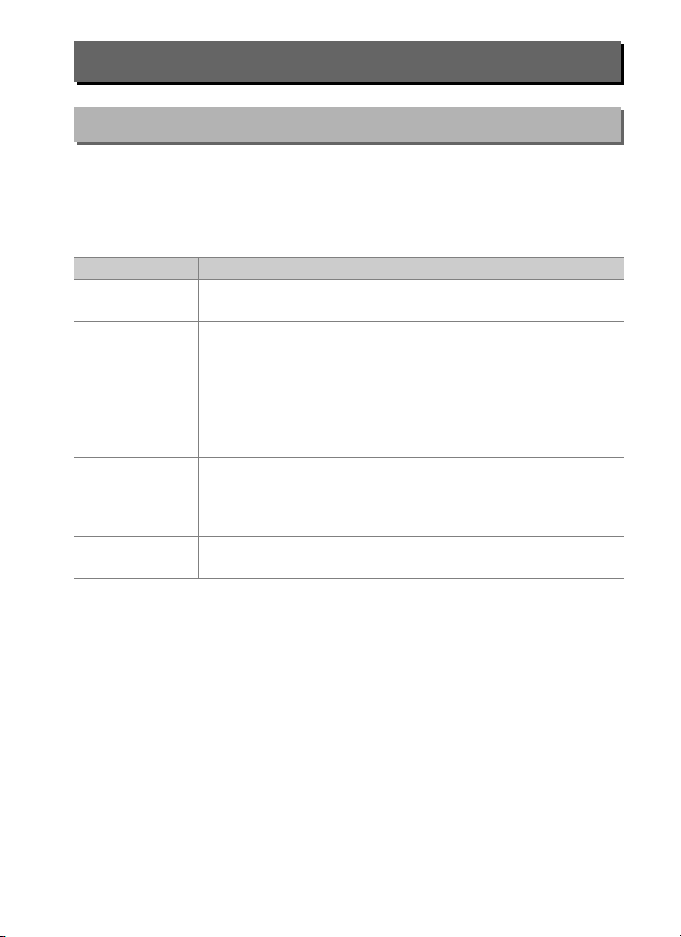
a: Autofocus
a1: Selezione priorità AF-C
Pulsante G ➜ A menu personalizzazioni
Quando è selezionato AF-C per la fotografia tramite mirino, questa
opzione controlla se le foto possono essere scattate ogni volta che
viene premuto il pulsante di scatto (priorità di scatto) o soltanto
quando la fotocamera è a fuoco (priorità messa a fuoco).
Opzione Descrizione
G Scatto
Messa a
B
fuoco +
scatto
Scatto +
E
messa a
fuoco
Messa a
F
fuoco
Le foto possono essere scattate a ogni pressione del
pulsante di scatto.
È possibile scattare foto anche quando la fotocamera non è
messa a fuoco.
la fotocamera è in modo continuo, verrà data priorità alla
messa a fuoco per il primo scatto di ciascuna serie e alla
frequenza fotogrammi per gli scatti rimanenti, assicurando
una frequenza fotogrammi alta se la distanza dal soggetto
rimane invariata durante la ripresa.
È possibile scattare foto anche quando la fotocamera non è
messa a fuoco. In modo continuo, la frequenza fotogrammi
rallenta per garantire una messa a fuoco migliore se il
soggetto è scuro o a basso contrasto.
È possibile scattare foto solo quando viene visualizzato
l'indicatore di messa a fuoco (I).
Se il soggetto è scuro o a basso contrasto e
Indipendentemente dall'opzione selezionata, la messa a fuoco non
verrà bloccata quando AF-C è selezionato per il modo autofocus.
La
fotocamera continuerà a regolare la messa a fuoco fino al rilascio
dell'otturatore.
63

a2: Selezione priorità AF-S
Pulsante G ➜ A menu personalizzazioni
Quando AF-S è selezionato per la fotografia tramite mirino, questa
opzione controlla se le foto vengono scattate solo quando la
fotocamera è messa a fuoco (priorità messa a fuoco) o a ogni pressione
del pulsante di scatto (priorità scatto).
Opzione Descrizione
G Scatto
Messa a
F
fuoco
Le foto possono essere scattate a ogni pressione del
pulsante di scatto.
È possibile scattare foto solo quando viene visualizzato
l'indicatore di messa a fuoco (I).
Indipendentemente dall'opzione selezionata, se l'indicatore di messa
a fuoco (
I) è visualizzato mentre AF-S è selezionato per il modo
autofocus, la messa a fuoco si blocca premendo a metà corsa il
pulsante di scatto.
Il blocco della messa a fuoco continua fino allo
scatto dell'otturatore.
a3: Focus Tracking + Lock-On
Pulsante G ➜ A menu personalizzazioni
Questa opzione controlla il modo in cui
l'autofocus risponde a modifiche nella distanza
dal soggetto quando è selezionato AF-C durante
la fotografia tramite mirino.
❚❚ Risposta scatto AF bloccata
Scegliere quanto è rapida la risposta della messa a fuoco quando un
oggetto passa tra il soggetto e la fotocamera.
compresi tra 5 (Ritardata) e 1 (Rapida).
è la risposta e meno probabile è la perdita di messa a fuoco sul
soggetto originale.
Più basso è il valore, più è rapida la risposta e più
facile è spostare la messa a fuoco sugli oggetti che attraversano il
campo di visuale.
Si noti che 2 e 1 (Rapida) sono equivalenti a 3
quando sono selezionati tracking 3D o area AF auto per modo area
AF.
64
Scegliere da valori
Maggiore è il valore, più lenta

❚❚ Movimento soggetto
Selezionare Regolare per una messa a fuoco regolare quando si
fotografano soggetti che si avvicinano alla fotocamera a un passo
regolare oppure Irregolare per una migliore risposta quando si
fotografano soggetti con tendenza ad avvii e arresti improvvisi.
a4: Rilevam. volto con tracking 3D
Pulsante G ➜ A menu personalizzazioni
Scegliere se la fotocamera rileva e mette a fuoco i volti quando
tracking 3D è selezionato per modo area AF.
a5: Area visione tracking 3D
Pulsante G ➜ A menu personalizzazioni
In tracking 3D, la fotocamera insegue i soggetti che lasciano il punto
AF selezionato e, se necessario, seleziona nuovi punti AF mentre il
pulsante di scatto viene premuto a metà corsa.
Scegliere se tracking
3D utilizza i dati dei punti AF circostanti per inseguire i soggetti che si
muovono anche leggermente dal punto AF selezionato (Estesa) o
insegue il soggetto basandosi esclusivamente sui dati dall'area in
prossimità del punto selezionato (Normale).
Estesa è consigliato per
soggetti in movimento veloce.
a6: Numero di punti AF
Pulsante G ➜ A menu personalizzazioni
Scegliere il numero di punti AF disponibili per la selezione manuale
dei punti AF.
Opzione Descrizione
55 punti Scegliere tra i 55 punti AF mostrati a destra.
1
2
15 punti
Scegliere tra i 15 punti AF mostrati a destra.
Usare per una selezione rapida del punto AF.
65

a7: Memorizza con orientam.
Pulsante G ➜ A menu personalizzazioni
Scegliere se è possibile selezionare punti AF separati per
l'orientamento orizzontale (paesaggio), per l'orientamento verticale
(ritratto) con la fotocamera ruotata di 90° in senso orario e per
l'orientamento verticale con la fotocamera ruotata di 90° in senso
antiorario.
Selezionare No per usare la stessa opzione di punto AF e modo area
AF indipendentemente dall'orientamento della fotocamera.
Rotazione della
fotocamera di 90° in
senso antiorario
Orientamento
orizzontale
(paesaggio)
Rotazione della
fotocamera di 90° in
senso orario
Scegliere Punto AF per attivare la selezione separata del punto AF
oppure Punto AF e modo area AF per attivare la selezione separata
sia del punto AF sia del modo area AF.
Rotazione della
fotocamera di 90° in
senso antiorario
Orientamento
orizzontale
(paesaggio)
Rotazione della
fotocamera di 90° in
senso orario
66

a8: Attivazione AF
Pulsante G ➜ A menu personalizzazioni
Scegliere se il pulsante di scatto può essere usato per mettere a fuoco
(Scatto/AF-ON) o se la messa a fuoco può essere regolata solo usando
il pulsante AF-ON o altri controlli ai quali è stato assegnato AF-ON (Solo
AF-ON).
Selezionando Solo AF-ON e premendo 2 viene visualizzata
un'opzione Scatto fuori fuoco; selezionare Attiva per consentire di
scattare immagini senza mettere a fuoco o Disattiva per impedire che
l'otturatore venga rilasciato prima che la fotocamera abbia messo a
fuoco mediante il controllo AF-ON. Per scattare foto quando è
selezionato Disattiva, utilizzare il controllo AF-ON per mettere a
fuoco e premere il pulsante di scatto fino in fondo per rilasciare
l'otturatore.
Si noti che Disattiva si applica solo se Messa a fuoco è
selezionato per la Personalizzazione a1 (Selezione priorità AF-C) o a2
(Selezione priorità AF-S) e un'opzione diversa da area AF auto è
selezionata per modo area AF.
a9: Limita selez. modo area AF
Pulsante G ➜ A menu personalizzazioni
Scegliere i modi area AF che possono essere
selezionati mediante il pulsante modo AF e la
ghiera secondaria nella fotografia tramite
mirino (live view rimane invariato).
Selezionare i
modi desiderati e premere 2 per selezionare o
deselezionare.
Premere J per salvare le
modifiche al termine delle impostazioni.
67

a10: Restrizioni modo autofocus
q
w
Pulsante G ➜ A menu personalizzazioni
Scegliere i modi autofocus disponibili nella
fotografia tramite mirino.
Se è selezionato solo
un modo, il modo autofocus non può essere
scelto mediante il pulsante modo AF e la ghiera
di comando principale.
a11: Inclusione punti AF
Pulsante G ➜ A menu personalizzazioni
Scegliere se far "ruotare" la selezione dei punti AF da un lato del
mirino all'altro.
Opzione Descrizione
La selezione dei punti AF "ruota"
dall'alto al basso, dal basso all'alto, da
A rotazione
Normale
destra a sinistra e da sinistra a destra, in
modo che, per esempio, premendo 2
quando è selezionato un punto AF sul bordo destro del display
del mirino (q) vengono selezionati i corrispondenti punti AF
sul bordo sinistro del display (w).
Il display dei punti AF è limitato dai punti AF più distanti in
modo che, per esempio, premere 2 quando è selezionato un
punto AF sul bordo destro del display non ha nessun effetto.
68

a12: Opzioni punto AF
Pulsante G ➜ A menu personalizzazioni
Scegliere una delle seguenti opzioni di visualizzazione del punto AF.
Opzione Descrizione
Modo Messa a
fuoco man.
Luminosità
punto AF
AF ad area
dinamica
ausiliario
Scegliere Sì per visualizzare il punto AF attivo nel modo Messa
a fuoco man., No per visualizzare il punto AF solo durante la
selezione punto AF.
Scegliere la luminosità della visualizzazione del punto AF nel
mirino fra Molto alta, Alta, Normale e Bassa.
Scegliere Sì per visualizzare sia il punto AF selezionato sia i
punti AF circostanti nel modo AF ad area dinamica.
b: Misurazione/Esposizione
b1: Valore increm. sens. ISO
Pulsante G ➜ A menu personalizzazioni
Selezionare gli incrementi usati durante le regolazioni della sensibilità
ISO.
Se possibile, l'impostazione della sensibilità ISO attuale viene
mantenuta quando il valore dello step viene cambiato.
Se
l'impostazione della sensibilità ISO attuale non è disponibile per il
nuovo valore di step, la sensibilità ISO verrà arrotondata
all'impostazione più vicina disponibile.
b2: Step EV in esposizione
Pulsante G ➜ A menu personalizzazioni
Selezionare gli incrementi utilizzati durante l'esecuzione delle
regolazioni di tempo di posa, diaframma e bracketing.
b3: Valore incr. comp. flash/esp
Pulsante G ➜ A menu personalizzazioni
Selezionare gli incrementi utilizzati durante l'esecuzione delle
regolazioni di compensazione dell'esposizione e compensazione
flash.
69

b4: Comp. agevolata esposiz.
Pulsante G ➜ A menu personalizzazioni
Questa opzione controlla se il pulsante E è necessario per impostare
la compensazione dell'esposizione. Se è selezionato Sì (auto reset) o
Sì, lo 0 al centro della visualizzazione dell'esposizione lampeggerà
anche quando la compensazione dell'esposizione è regolata su ±0.
Opzione Descrizione
Sì (auto reset)
Sì
No
La compensazione dell'esposizione viene impostata ruotando
una delle ghiere di comando (vedere la nota di seguito).
L'impostazione selezionata utilizzando la ghiera di comando
viene resettata allo spegnimento della fotocamera o allo
scadere del timer di standby (le impostazioni di
compensazione dell'esposizione selezionate con il pulsante E
non vengono resettate).
Come sopra, eccetto che il valore di compensazione
dell'esposizione selezionato usando la ghiera di comando non
viene resettato allo spegnimento della fotocamera o allo
scadere del timer di standby.
La compensazione dell'esposizione è impostata premendo il
pulsante E e ruotando la ghiera di comando principale.
A Inverti principale/secondaria
La ghiera usata per impostare la compensazione dell'esposizione quando è
selezionato Sì (auto reset) o Sì per la Personalizzazione b4 (Comp.
agevolata esposiz.) dipende dall'opzione selezionata per la
Personalizzazione f4 (Personalizzazione ghiere) > Inverti principale/
secondaria (0 96).
Personalizzazione ghiere > Inverti principale/secondaria
esposizione
P Ghiera secondaria Ghiera secondaria
Modo di
S Ghiera secondaria Ghiera di comando principale
A Ghiera di comando principale Ghiera secondaria
M N/A
No Sì
70

b5: Misurazione matrix
Pulsante G ➜ A menu personalizzazioni
Scegliere U Con rilevamento del volto per attivare il rilevamento
del volto quando si scattano ritratti con la misurazione matrix durante
la fotografia tramite mirino.
b6: Area ponderata centrale
Pulsante G ➜ A menu personalizzazioni
Scegliere il formato dell'area alla quale viene dato il massimo peso
nella misuraz. ponderata centrale.
Se è collegato un obiettivo senza
CPU, la dimensione dell'area è fissata a 12 mm.
b7: Regolaz. fine esposimetro
Pulsante G ➜ A menu personalizzazioni
Usare questa opzione per una regolazione fine
del valore di esposizione selezionato dalla
fotocamera. È possibile eseguire la regolazione
fine dell'esposizione separatamente per ciascun
metodo di misurazione, da +1 a –1 EV in step di
1
/6 EV.
D Regolazione fine dell'esposizione
L'esposizione può essere regolata in modo fine separatamente per ciascun
set personalizzazioni e non è influenzata dai reset a due pulsanti. Si noti che,
poiché l'icona della compensazione dell'esposizione (E) non è visualizzata,
l'unico modo per determinare quanto sia stata alterata l'esposizione è
visualizzare l'ammontare nel menu di regolazione fine.
71

c: Timer/Blocco AE
c1: Pulsante di scatto AE-L
Pulsante G ➜ A menu personalizzazioni
Scegliere se l'esposizione si blocca quando viene premuto il pulsante
di scatto.
Opzione Descrizione
Sì (metà corsa)
g
Sì (modo
h
sequenza)
No
c2: Timer di standby
Premendo il pulsante di scatto a metà corsa si blocca
l'esposizione.
L'esposizione si blocca solo quando il pulsante di
scatto viene premuto fino in fondo.
Premendo il pulsante di scatto a metà corsa non si
blocca l'esposizione.
Pulsante G ➜ A menu personalizzazioni
Scegliere per quanto tempo la fotocamera continua a misurare
l'esposizione quando non vengono eseguite operazioni.
Le
visualizzazioni di tempo di posa e diaframma nel pannello di controllo
superiore e nel mirino si spengono automaticamente quando il timer
di standby scade.
Scegliere un ritardo del timer di standby più breve per prolungare la
durata della batteria.
72

c3: Autoscatto
Ritardo
Numero di scatti
Pulsante G ➜ A menu personalizzazioni
Scegliere la lunghezza del ritardo di scatto, il numero di scatti da
effettuare e l'intervallo tra scatti nel modo autoscatto.
• Tempo di attesa autoscatto: scegliere la lunghezza del ritardo di scatto.
• Numero di scatti: premere 1 e 3 per scegliere il numero di scatti
effettuati ogni volta che il pulsante di scatto viene premuto.
• Intervallo tra scatti: scegliere l'intervallo tra scatti quando il Numero di
scatti è superiore a 1.
Il ritardo e il numero di scatti sono mostrati nel
pannello di controllo posteriore.
c4: Ritardo autosp. monitor
Scegliere per quanto tempo il monitor rimane acceso quando non
vengono effettuate operazioni durante la riproduzione
(Riproduzione; predefinito su 10 sec.) e Mostra foto scattata (Mostra
foto scattata; predefinito su 4 sec.), quando sono visualizzati i menu
(Menu; predefinito su 1 minuto) o le informazioni (Visualizzazione
informazioni; predefinito su 10 sec.) o durante il live view e la
registrazione di filmati (Live view; predefinito su 10 minuti).
un ritardo di autospegnimento del monitor più breve per prolungare
la durata della batteria.
Pulsante G ➜ A menu personalizzazioni
Scegliere
73

d: Ripresa/Display
d1: Velocità scatto continuo
Pulsante G ➜ A menu personalizzazioni
Scegliere la massima frequenza di avanzamento fotogrammi per i
modi C
H (continuo ad alta velocità) e CL (continuo a bassa velocità).
Opzione Descrizione
Continuo ad
alta velocità
Continuo a
bassa velocità
d2: Limite scatto continuo
Scegliere la velocità di avanzamento fotogrammi per il modo
H (continuo ad alta velocità) tra 10, 11 o 12 fps oppure 14 fps
C
(Mup).
Scegliere la velocità di avanzamento fotogrammi per il modo
L (continuo a bassa velocità) da valori tra 1 e 10 fps.
C
Pulsante G ➜ A menu personalizzazioni
Il numero massimo di scatti che è possibile eseguire in un'unica
sequenza in modo continuo può essere impostato su un qualsiasi
valore compreso tra 1 e 200.
Si noti che, indipendentemente
dall'opzione selezionata, non c'è limite al numero di foto che è
possibile scattare in un'unica sequenza quando è selezionato un
tempo di posa di 4 sec. o più lungo in modo di esposizione S o M.
A Il buffer di memoria
Indipendentemente dall'opzione selezionata per la Personalizzazione d2, la
ripresa rallenta quando il buffer di memoria si riempie (tAA).
74

d3: Limita selezione modo di
scatto
Pulsante G ➜ A menu personalizzazioni
Scegliere le opzioni alle quale si può accedere
premendo il pulsante S e ruotando la ghiera di
comando principale quando la ghiera modo di
scatto viene ruotata su S.
Selezionare le
opzioni e premere 2 per selezionare o
deselezionare.
Premere J per uscire al termine
delle impostazioni.
d4: Opzioni modo di scatto sincro
Pulsante G ➜ A menu personalizzazioni
Scegliere se gli otturatori delle fotocamere remote sono sincronizzati
con l'otturatore della fotocamera master durate l'uso di un
trasmettitore wireless o un telecomando opzionali in modo di scatto
sincronizzato.
d5: Esposizione posticipata
Pulsante G ➜ A menu personalizzazioni
In situazioni in cui il più piccolo movimento della fotocamera
potrebbe sfocare le foto, selezionare 1 sec., 2 sec. o 3 sec. per
ritardare il rilascio dell'otturatore di uno, due o tre secondi dopo il
sollevamento dello specchio.
75

d6: Otturat. a prima tend. elettr.
Pulsante G ➜ A menu personalizzazioni
Selezionare Attiva per attivare l'otturatore a prima tendina elettronica
in modo M
dell'otturatore.
UP, eliminando le sfocature causate dal movimento
Un otturatore meccanico è utilizzato in altri modi di
scatto.
A L'otturatore a prima tendina elettronica
È consigliato un obiettivo di tipo G, E o D; selezionare Disattiva se si notano
linee o effetto nebbia quando si effettua una ripresa con altri obiettivi.
Il tempo di posa più veloce e la massima sensibilità ISO disponibili con
l'otturatore a prima tendina elettronica sono
rispettivamente.
1
/2.000 sec. e ISO 102400,
d7: Numerazione sequenza file
Pulsante G ➜ A menu personalizzazioni
Quando si scatta una foto, la fotocamera denomina il file
aggiungendo un'unità all'ultimo numero di file utilizzato. Questa
opzione controlla se la numerazione del file continua dall'ultimo
numero utilizzato quando si crea una nuova cartella, si formatta la
card di memoria o se ne inserisce una nuova nella fotocamera.
Opzione Descrizione
Quando si crea una nuova cartella, si formatta la card di
memoria o se ne inserisce una nuova nella fotocamera, la
numerazione dei file continua dall'ultimo numero utilizzato
oppure dal numero di file più grande nella cartella attuale, a
Sì
seconda di quale è il numero più alto. Se si scatta una foto e la
cartella attuale contiene una foto numero 9999, viene creata
automaticamente una nuova cartella e la numerazione dei file
riprende da 0001.
76

Opzione Descrizione
La numerazione dei file viene ripristinata su 0001 quando si
crea una nuova cartella, si formatta la card di memoria o se ne
No
inserisce una nuova nella fotocamera. Si noti che quando si
scatta una foto e la cartella attuale contiene 999 foto, viene
creata automaticamente una nuova cartella.
Come per Sì, eccetto che alla successiva foto scattata viene
Reset
assegnato un numero di file aggiungendo uno al numero di file
più grande nella cartella attuale. Se la cartella è vuota, la
numerazione del file è resettata a 0001.
D Numerazione sequenza file
Se la cartella attuale è la 999 e contiene 999 immagini o una foto numero
9999, il pulsante di scatto verrà disattivato e non potranno essere scattate
altre immagini (inoltre, la registrazione di filmati potrebbe essere disattivata
se la cartella attuale è la 999 e il file successivo sarebbe il 992esimo o
numerato 9992 o più). Poiché la creazione automatica della cartella viene
disattivata una volta che il numero di cartella raggiunge 999, la ripresa in
modo filmato potrebbe terminare se Cattura fotogramma è assegnato al
pulsante di scatto tramite la personalizzazione g1 (Assegnaz. contr.
personalizz.) e la cartella attuale è la numero 999 e contiene 942 o più file o
un file numero 9942 o più.
(Numerazione sequenza file) e quindi formattare la card di memoria
attuale oppure inserire una nuova card di memoria.
Scegliere Reset per la personalizzazione d7
d8: Mostra reticolo mirino
Pulsante G ➜ A menu personalizzazioni
Scegliere Sì per visualizzare nel mirino linee di reticolo a richiesta che
servano come riferimento nella composizione delle foto.
77

d9: Illuminazione LCD
Pulsante I
Pulsante
BKT
Puntatore ghiera modo di
scatto
Pulsante
O (Q)
Pulsante
K
Pulsante
G
Pulsante
L (Z/Q)
Pulsante X
Pulsante
W (M)
Pulsante
J
Pulsante
Fn3
Pulsante S
Pulsante T
Pulsante
a
Pulsante
R
Pulsante U
Pulsante
Y
Pulsante G ➜ A menu personalizzazioni
Se è selezionato No, la retroilluminazione del pannello di controllo e
dei pulsanti (illuminatori) si accenderà solo quando l'interruttore di
alimentazione è ruotato verso D .
Se è selezionato Sì, la
retroilluminazione rimane accesa mentre il timer di standby è attivo.
Indipendentemente dall'opzione selezionata, la retroilluminazione si
spegne quando il pulsante di scatto viene premuto; se è selezionato
Sì, la retroilluminazione si riaccende quando si solleva il dito dal
pulsante di scatto.
Selezionare No per prolungare la durata della
batteria.
A Retroilluminazione pulsanti
78
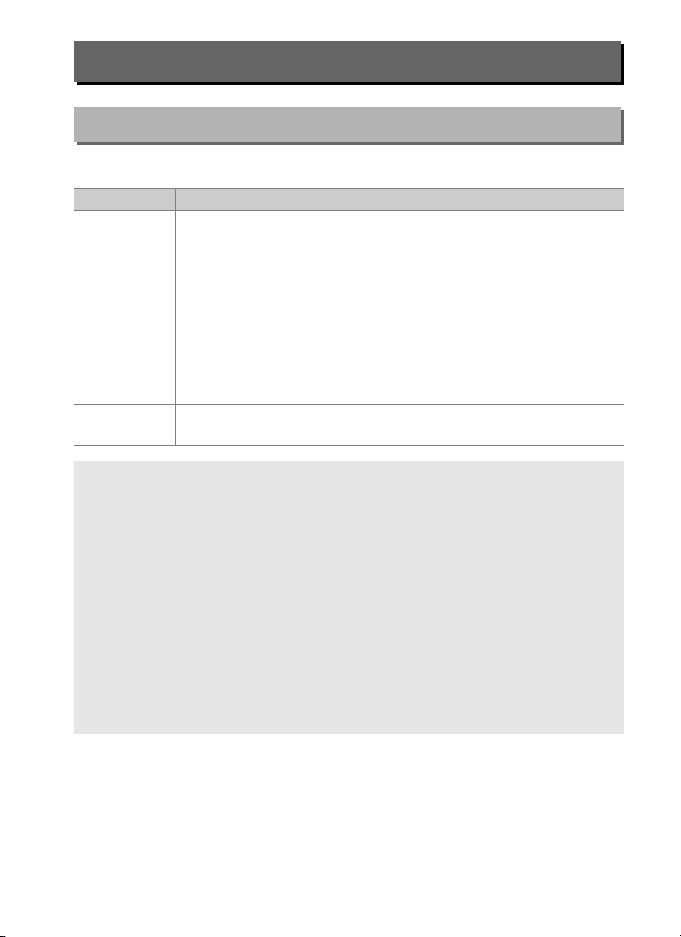
e: Bracketing/Flash
e1: Tempo sincro flash
Pulsante G ➜ A menu personalizzazioni
Questa opzione controlla il tempo sincro flash.
Opzione Descrizione
1/250 sec.
(Auto FP)
1/250 sec.–
1/60 sec.
Sincro FP automatico a tempi rapidi viene utilizzato quando è
collegata un'unità flash compatibile.
altre unità flash, il tempo di posa viene impostato su
Quando la fotocamera mostra un tempo di posa di 1/250 sec.
nel modo di esposizione P o A, sincro FP automatico a tempi
rapidi sarà attivato se il tempo di posa effettivo è più veloce di
1
/250 sec. Se l'unità flash supporta sincro FP automatico a
tempi rapidi, tempi di posa veloci fino a
essere selezionati dalla fotocamera (modi P e A) o dall'utente
(modi S e M).
Tempo sincro flash impostato sul valore selezionato.
Se vengono utilizzate
1
/8.000 sec. possono
1
/250 sec.
A Fissare il tempo di posa sul limite tempo sincro flash
Per fissare il tempo di posa sul limite del tempo di sincronizzazione nei modi
di esposizione auto a priorità di tempi o manuale, selezionare il tempo di
posa successivo a quello più lungo possibile (30 sec. o %). Verrà visualizzata
una X (indicatore di sincronizzazione flash) nel mirino e nel pannello di
controllo superiore.
A Sincro FP automatico a tempi rapidi
Sincro FP automatico a tempi rapidi consente l'utilizzo del flash al più veloce
tempo di posa supportato dalla fotocamera, rendendo possibile la scelta
dell'apertura massima per profondità di campo ridotta anche quando il
soggetto è controluce in luce solare intensa.
della visualizzazione informazioni mostra "FP" quando sincro FP automatico
a tempi rapidi è attivo.
L'indicatore del modo flash
79

e2: Tempo di posa flash
Pulsante G ➜ A menu personalizzazioni
Questa opzione determina il tempo di posa più lungo disponibile
quando si usa sincro sulla prima o sulla seconda tendina o riduzione
occhi rossi nei modi di esposizione auto programmato o auto priorità
diaframmi (indipendentemente dall'impostazione scelta, i tempi di
posa possono essere lunghi fino a 30 sec. nei modi di esposizione auto
a priorità di tempi ed esposizione manuale o con impostazioni del
flash di sincro su tempi lenti, sincro sulla seconda tendina su tempi
lenti o riduzione occhi rossi con sincro su tempi lenti).
e3: Compens. esposizione flash
Pulsante G ➜ A menu personalizzazioni
Scegliere il modo di regolazione del livello del flash da parte della
fotocamera quando si utilizza la compensazione dell'esposizione.
Opzione Descrizione
Intero
YE
fotogramma
Solo sfondo
E
e4: Controllo automatico M ISO
Sia il livello del flash sia la compensazione
dell'esposizione vengono regolati per modificare
l'esposizione sull'intero fotogramma.
La compensazione dell'esposizione si applica solo
allo sfondo.
Pulsante G ➜ A menu personalizzazioni
Scegliere il riferimento usato per impostare l'esposizione quando
viene usato un flash con il controllo automatico ISO.
Opzione Descrizione
e
f
Soggetto e
sfondo
Solo soggetto
La fotocamera tiene in considerazione l'illuminazione
sia del soggetto principale sia dello sfondo quando
regola la sensibilità ISO.
La sensibilità ISO è regolata solo per garantire che il
soggetto principale sia esposto correttamente.
80

e5: Lampi flash pilota
Pulsante G ➜ A menu personalizzazioni
Se è selezionato Sì quando la fotocamera viene usata con un flash
esterno opzionale che supporta Nikon Creative Lighting System,
vengono emessi lampi flash pilota quando viene premuto il pulsante
Pv della fotocamera.
Non vengono emessi lampi flash pilota se si
seleziona No.
e6: Auto bracketing (modo M)
Pulsante G ➜ A menu personalizzazioni
Questa opzione determina quali impostazioni saranno influenzate
quando viene selezionato AE e flash o Solo AE per l'opzione Opzioni
auto bracketing nel menu di ripresa foto in modo di esposizione
manuale.
Opzione Descrizione
F
G
H
I
Flash/tempo
Flash/tempo/
diaframma
Flash/diaframma
Solo flash
La fotocamera varia il tempo di posa (Solo AE)
oppure il tempo di posa e il livello del flash (AE e
flash).
La fotocamera varia il tempo di posa e il diaframma
(Solo AE) oppure il tempo di posa, il diaframma e il
livello del flash (AE e flash).
La fotocamera varia il diaframma (Solo AE) oppure il
diaframma e il livello del flash (AE e flash).
La fotocamera varia solo il livello del flash (AE e
flash).
Il bracketing flash viene eseguito solo con il controllo flash i-TTL o qA
(diaframma auto). Se viene selezionata un'impostazione diversa da
Solo flash e non viene usato il flash, la sensibilità ISO viene fissata al
valore del primo scatto quando il controllo automatico ISO è attivo
(0 42).
81

e7: Ordine bracketing
Pulsante G ➜ A menu personalizzazioni
All'impostazione predefinita di MTR > Sotto > Sovra (H), il bracketing
di esposizione, flash e bilanciamento del bianco è eseguito nel
seguente ordine: per primo viene ripreso lo scatto non modificato,
seguito dallo scatto con il valore più basso, seguito dallo scatto con il
valore più alto. Se è selezionato Sotto > MTR > Sovra (I), la ripresa
continuerà nell'ordine dal valore più basso al valore più alto.
Questa
impostazione non ha effetto sul bracket. D-Lighting attivo.
82

f: Controlli
0 Pulsante Pv
V Pulsante AF-ON
z Pulsante Fn3
s Pulsante Fn per ripresa verticale
x Pulsante Fn2
v Pulsante Fn1
8 Centro del selettore secondario
l Pulsante AF-ON per ripresa verticale
f1: Assegnaz. contr. personalizz.
Scegliere il ruolo svolto dai controlli della fotocamera quando sono
usati individualmente o in combinazione con le ghiere di comando.
Pulsante G ➜ A menu personalizzazioni
❚❚ Premere
Scegliere le funzioni eseguite dai seguenti controlli, selezionare
l'opzione desiderata e premere il centro del multi-selettore:
A "Premere" e "Premere + ghiere di comando"
Alcuni ruoli non possono essere assegnati contemporaneamente a
entrambe le funzioni, "Premere" e "Premere + comando" per alcuni controlli.
L'assegnazione di un tale ruolo a "Premere" quando questo è già assegnato
all'opzione "Premere + ghiera di comando" imposta quest'ultima opzione su
Nessuna, mentre assegnare un tale ruolo a "Premere + ghiere di comando"
quando è già assegnato a "Premere" imposta l'opzione "Premere" su
Nessuna.
83

* I pulsanti messa a fuoco obiettivo
S Pulsanti messa a fuoco obiettivo
*
Pulsanti messa a
fuoco obiettivo
possono essere utilizzati per la
funzione assegnata solamente
quando AF-L è selezionato con il
selettore funzione di messa a fuoco.
Le funzioni che possono essere assegnate a questi controlli sono le
seguenti:
84
Opzione
Punto AF predefinito ✔✔✔✔——✔ — ✔
A
Modo area AF ✔✔✔——✔✔✔✔
K
Modo area AF + AF-ON ✔✔✔——✔✔✔✔
q
Anteprima ✔✔✔✔——✔ ——
q
Blocco FV ✔✔✔✔——✔ ——
r
Blocco AE/AF ✔✔✔——✔✔✔✔
B
Solo blocco AE ✔✔✔——✔✔✔✔
C
Blocco AE (reset allo scatto) ✔✔✔✔— ✔✔✔—
D
Blocco AE (permanente) ✔✔✔✔— ✔✔✔—
E
Solo blocco AF ✔✔✔——✔✔✔✔
F
AF-ON ✔✔✔——✔✔✔✔
A
IDisattiva/attiva ✔✔✔———✔ — ✔
h
Sequenza bracketing ✔✔✔———✔ ——
1
+ NEF (RAW) ✔✔✔✔——✔ ——
4
Misurazione matrix ✔✔✔✔——✔ ——
L
0 v x s z V 8 l S

Opzione
Misuraz. ponderata centrale ✔✔✔✔——✔ ——
M
Misurazione spot ✔✔✔✔——✔ ——
N
Misuraz. ponderata su alte luci ✔✔✔✔——✔ ——
t
Mostra reticolo mirino ✔✔✔✔——✔ ——
b
Orizzonte virtuale mirino ✔✔✔✔——✔ ——
!
Continuo a 14 fps (Mup) ✔✔✔———✔ — ✔
u
Selezione scatto sincro ✔✔✔———✔ — ✔
c
MIO MENU ✔✔✔✔——✔ ——
%
Accedi prima voce MIO MENU ✔✔✔✔——✔ ——
3
Connetti alla rete ✔✔✔— ✔ ————
UT
Riproduzione ✔✔✔✔——✔ ——
K
Memo vocale ————✔ ————
b
Classificazione ————✔ ————
c
Selez. punto AF centrale ——————✔ ——
J
Come pulsante AF-ON ——————— ✔ —
G
Nessuna ✔✔✔✔✔✔✔✔—
0 v x s z V 8 l S
Sono disponibili le seguenti opzioni:
Opzione Descrizione
A
Punto AF
predefinito
La pressione del controllo seleziona un punto AF
predefinito.
premere il controllo premendo contemporaneamente il
pulsante modo AF fino a quando il punto AF non
lampeggia. È possibile selezionare punti AF separati per
l'orientamento orizzontale (paesaggio) e per ciascuno
dei due orientamenti verticali (ritratto) se Punto AF o
Punto AF e modo area AF sono selezionati per la
Personalizzazione a7 (Memorizza con orientam.,
0 66).
a fuoco obiettivo, è possibile selezionare il punto AF
predefinito tenendo premuto un pulsante funzione
messa a fuoco obiettivo.
ripristinare la selezione del punto AF originale.
Per scegliere il punto, selezionarlo e
Se questa opzione è assegnata ai pulsanti messa
Rilasciare il pulsante per
85

Opzione Descrizione
Selezionare questa opzione e premere 2 per
Modo area AF
K
Modo area AF
q
+ AF-ON
Anteprima
q
Blocco FV
r
Blocco AE/AF
B
Solo blocco AE L'esposizione si blocca mentre è premuto il controllo.
C
Blocco AE
(reset allo
D
scatto)
Blocco AE
E
(permanente)
Solo blocco AF
F
AF-ON La pressione del controllo avvia l'autofocus.
A
IDisattiva/
h
attiva
selezionare un modo area AF (escluso tracking 3D).
Il modo selezionato diventerà attivo mentre si preme il
controllo; rilasciando il controllo si ripristina il modo
area AF originale.
Come Modo area AF, sopra, tranne che la pressione del
controllo avvia anche l'autofocus.
Durante la fotografia tramite mirino, è possibile
visualizzare in anteprima la profondità di campo mentre
è premuto il controllo.
può premere il controllo una volta per aprire l'obiettivo
all'apertura massima, rendendo più semplice controllare
la messa a fuoco; premendo nuovamente il pulsante, si
riporta il diaframma al valore originale.
Premere il controllo per bloccare il valore del flash per i
flash esterni opzionali. Premere nuovamente per
annullare il blocco FV.
La messa a fuoco e l'esposizione si bloccano mentre è
premuto il controllo.
L'esposizione si blocca quando è premuto il controllo e
rimane bloccata finché il controllo non viene premuto
una seconda volta, l'otturatore viene rilasciato o il timer
di standby scade.
L'esposizione si blocca quando viene premuto il
controllo e rimane bloccata fino a quando il controllo
non viene premuto una seconda volta o fino allo
scadere del timer di standby.
La messa a fuoco si blocca mentre è premuto il
controllo.
Se il flash è attualmente disattivo, sincro sulla prima
tendina sarà selezionato mentre il controllo è premuto.
Se il flash è attualmente attivato, verrà invece disattivato
mentre il controllo è premuto.
Durante la fotografia live view, si
86

Opzione Descrizione
Se il controllo viene premuto mentre è attivo il
bracketing dell'esposizione, del flash o del D-Lighting
attivo nel modo di scatto fotogramma singolo o scatto
discreto, tutti gli scatti nel programma di bracketing
1
4
L
M
N
t
b
!
Sequenza
bracketing
+ NEF (RAW)
Misurazione
matrix
Misuraz.
ponderata
centrale
Misurazione
spot
Misuraz.
ponderata su
alte luci
Mostra
reticolo mirino
Orizzonte
virtuale
mirino
attuale saranno eseguiti a ogni pressione del pulsante di
scatto. Se il bracketing del bilanciamento del bianco è
attivo o è selezionato un modo di scatto continuo
H, CL o continuo discreto), la fotocamera ripeterà
(modo C
la sequenza bracketing mentre il pulsante di scatto è
tenuto premuto.
Se un'opzione JPEG è attualmente selezionata per
qualità dell'immagine, "RAW" verrà visualizzato nel
pannello di controllo posteriore e una copia NEF (RAW)
sarà registrata con l'immagine successiva scattata dopo
aver premuto il controllo (l'impostazione originale di
qualità dell'immagine viene ripresa quando si rimuove il
dito dal pulsante di scatto).
registrate con le impostazioni selezionate attualmente
per Registrazione NEF (RAW) e Dimensione
dell'immagine > NEF (RAW) nel menu di ripresa foto
(0 41, 40).
(RAW), premere nuovamente il controllo.
La misurazione matrix è attivata mentre è premuto il
controllo.
La misuraz. ponderata centrale è attivata mentre è
premuto il controllo.
La misurazione spot è attivata mentre è premuto il
controllo.
La misurazione ponderata su alte luci è attivata mentre
è premuto il controllo.
Premere il controllo per attivare o disattivare la
visualizzazione del reticolo nel mirino.
Premere il controllo per visualizzare un display di
orizzonte virtuale nel mirino (0 89).
Per uscire senza registrare una copia NEF
Le copie NEF (RAW) sono
87

Opzione Descrizione
Per scattare foto a circa 14 fps con lo specchio sollevato
in modo di scatto continuo a bassa velocità o continuo
ad alta velocità, tenere premuto il controllo mentre si
Continuo a
u
14 fps (Mup)
Selezione
c
scatto sincro
MIO MENU La pressione del controllo visualizza "MIO MENU".
%
Accedi prima
voce MIO
3
MENU
Connetti alla
UT
rete
Riproduzione
K
Memo vocale Utilizzare il controllo per le operazioni di memo vocale.
b
Classificazione
c
preme il pulsante di scatto fino in fondo.
ed esposizione vengono fissate ai valori selezionati per il
primo fotogramma in ciascuna sequenza.
opzione non ha effetto nella fotografia live view se Sì è
selezionato per Fotografia live view silenziosa.
Quando sono collegati un trasmettitore wireless o un
telecomando opzionali, il controllo può essere usato per
commutare tra scatto remoto e scatto master o scatto
sincronizzato.
dall'impostazione scelta per la Personalizzazione d4
(Opzioni modo di scatto sincro):
• Se è selezionato Sincro, è possibile scegliere tra
Scatta solo su master (tenere premuto il controllo
per scattare foto solo con la fotocamera master) e
Scatta solo su remota (tenere premuto il controllo
per scattare foto solo con le fotocamere remote).
• Se è selezionato No sincro, è possibile scegliere tra
Scatto sincronizzato (tenere premuto il controllo per
sincronizzare gli scatti sulla fotocamera master e sulle
fotocamere remote) e Scatta solo su remota (tenere
premuto il controllo per scattare foto solo con le
fotocamere remote).
Premere il controllo per saltare alla prima voce in "MIO
MENU". Selezionare questa opzione per un accesso
rapido alle opzioni di menu utilizzate frequentemente.
Se la fotocamera è stata connessa in precedenza a una
rete, premere il controllo visualizza una finestra di
dialogo per la selezione della rete; in caso contrario, la
pressione del controllo visualizzerà l'opzione Rete nel
menu impostazioni.
Il controllo esegue la stessa funzione del pulsante K.
Selezionare quando si utilizza un teleobiettivo o in altre
circostanze in cui è difficile azionare il pulsante K con la
mano sinistra.
Per classificare l'immagine attuale in modo di riproduzione,
tenere premuto il controllo e premere
Le opzioni disponibili dipendono
4
Messa a fuoco
Questa
o 2.
88

Opzione Descrizione
Selez. punto
J
AF centrale
Come pulsante
G
AF-ON
Nessuna La pressione del controllo non ha alcun effetto.
Premere il controllo per selezionare il punto AF centrale.
Il controllo esegue la stessa funzione di quella
attualmente selezionata per il pulsante AF-ON.
A Orizzonte virtuale
Premendo un controllo al quale è stato assegnato Orizzonte virtuale
mirino si visualizzano gli indicatori di inclinazione in alto/in basso e di
rotazione nel mirino.
gli indicatori dal display.
Rotazione
Fotocamera basculata a destra Fotocamera piana
Inclinazione in alto/basso
Fotocamera basculata in
avanti
Premere una seconda volta il controllo per cancellare
Fotocamera basculata a
sinistra
Fotocamera piana Fotocamera basculata indietro
I ruoli degli indicatori di inclinazione in alto/basso e di rotazione vengono
invertiti quando la fotocamera viene ruotata per scattare foto in
orientamento verticale (ritratto).
non essere accurata quando la fotocamera è basculata a un'angolazione
marcata in avanti o indietro.
basculazione, la quantità di basculazione non sarà visualizzata.
Si noti che la visualizzazione potrebbe
Se la fotocamera non è in grado di misurare la
89

❚❚ Premere + ghiere di comando
1 Pulsante Pv + y
t Pulsante Fn per ripresa verticale + y
y Pulsante Fn2 + y
w Pulsante Fn1 + y
n Pulsante BKT + y
Q Pulsante di registrazione filmato + y
*
9 Centro selettore secondario + y
Per scegliere le funzioni svolte dai seguenti controlli in combinazione
con le ghiere di comando, selezionare l'opzione desiderata e premere
il centro del multi-selettore:
* Scegliere la funzione assegnata al pulsante di registrazione filmato in
combinazione con le ghiere di comando quando il selettore live view è
ruotato su C.
Le funzioni che possono essere assegnate a questi controlli sono le
seguenti:
90
Opzione
Scegli area immagine ✔✔✔✔✔— ✔
J
Blocca tempo e diaframma ✔✔✔✔✔— ✔
$
1 step tempo/diaframma ✔✔✔✔———
v
Selezione obiettivo senza CPU ✔✔✔✔✔——
w
D-Lighting attivo ✔✔✔✔———
y
Esposizione posticipata ✔✔✔✔———
z
Set impostaz. menu di ripresa foto ✔✔✔✔✔— ✔
n
Sensibilità ISO ——— ✔ ———
9
Modo di esposizione ——— ✔ ——✔
v
Compensazione esposizione ———✔ ———
E
1 w y t 9 n Q

Opzione
Misurazione esposimetrica ———✔ ———
w
Auto bracketing —————✔ —
t
Esposizione multipla ————— ✔ —
$
HDR (high dynamic range) —————✔ —
2
Nessuna ✔✔✔✔✔✔✔
1 w y t 9 n Q
Sono disponibili le seguenti opzioni:
Opzione Descrizione
Premere il controllo e ruotare
una ghiera di comando per
scegliere tra le aree
immagine preselezionate
La selezione di
J
$
v
w
y
Scegli area
immagine
Blocca tempo e
diaframma
1 step tempo/
diaframma
Selezione
obiettivo senza
CPU
D-Lighting
attivo
(0 38).
Scegli area immagine
visualizza un elenco di aree
immagine; selezionare le
opzioni e premere 2 per selezionare o deselezionare,
quindi premere J.
Premere il controllo e ruotare la ghiera di comando
principale per bloccare il tempo di posa nei modi S e M;
premere il controllo e ruotare la ghiera secondaria per
bloccare il diaframma nei modi A e M.
Se viene premuto il controllo quando le ghiere di
comando vengono ruotate, le modifiche al tempo di
posa (modi di esposizione S e M) e al diaframma (modi
di esposizione A e M) vengono fatte in incrementi di
1 EV, indipendentemente dall'opzione selezionata per
la Personalizzazione b2 (Step EV in esposizione,
0 69).
Premere il controllo e ruotare una ghiera di comando
per scegliere un numero obiettivo specificato usando
l'opzione Dati obiettivo senza CPU (0 111).
Premere il controllo e ruotare le ghiere di comando per
regolare il D-Lighting attivo (0 45).
91

Opzione Descrizione
z
n
9
v
E
w
t
$
2
Esposizione
posticipata
Set impostaz.
menu di ripresa
foto
Sensibilità ISO
Modo di
esposizione
Compensazione
esposizione
Misurazione
esposimetrica
Auto
bracketing
Esposizione
multipla
HDR (high
dynamic range)
Nessuna
Premere il controllo e ruotare una ghiera di comando
per scegliere un'esposizione posticipata (0 75).
Premere il controllo e ruotare una ghiera di comando
per scegliere tra i set impostaz. menu di ripresa foto
(0 28).
Premere il controllo e ruotare la ghiera di comando
principale per scegliere una sensibilità ISO (0 42)
oppure ruotare la ghiera secondaria per regolare le
impostazioni del controllo automatico ISO.
Premere il controllo e ruotare la ghiera di comando
principale per scegliere il modo di esposizione.
Premere il controllo e ruotare la ghiera di comando
principale per scegliere la compensazione
dell'esposizione.
Premere il controllo e ruotare la ghiera di comando
principale per scegliere il metodo di misurazione
esposimetrica.
Premere il controllo e ruotare la ghiera di comando
principale per scegliere il numero di scatti nella
sequenza di bracketing e la ghiera secondaria per
scegliere l'incremento di bracketing (0 48).
Premere il controllo e ruotare la ghiera di comando
principale per scegliere il modo e la ghiera secondaria
per scegliere il numero di scatti (0 49).
Premere il controllo e ruotare la ghiera di comando
principale per scegliere il modo e la ghiera secondaria
per scegliere l'esposizione differenziale (0 50).
Non viene eseguita alcuna operazione quando le
ghiere di comando vengono ruotate mentre è premuto
il controllo.
A Il pulsante BKT
Se high dynamic range o esposizione multipla sono attivi mentre è
assegnata un'altra funzione al pulsante BKT, non è possibile utilizzare il
pulsante BKT in combinazione con una ghiera di comando fino al termine
della fotografia con high dynamic range o esposizione multipla.
92

❚❚ "Selettore secondario" e "Multi-selettore ripresa verticale"
m Multi-selettore per ripresa verticale
7 Selettore secondario
Per scegliere le funzioni assegnate al selettore secondario e al multiselettore per ripresa verticale, selezionare un'opzione e premere il
centro del multi-selettore.
Opzione Descrizione
I pulsanti 1, 3, 4 e 2 sul controllo selezionato
eseguono le stesse funzioni dei pulsanti corrispondenti
sul multi-selettore. Nel caso del selettore secondario,
è possibile premere 2 e selezionare Zoom in
riproduzione per scegliere il ruolo del selettore
secondario durante lo zoom in riproduzione: scorrere
Y
x
Come pulsante
multi-selettore
Selezione
punto AF
le foto (Scorri) o visualizzare altre foto allo stesso
rapporto di zoom (Visualizza fotogr. seg./prec.). Nel
caso del multi-selettore per ripresa verticale, è possibile
premere 2 e selezionare Info foto/riproduzione per
scegliere se è possibile premere il controllo a sinistra o
a destra per visualizzare le info foto e in alto o in basso
per visualizzare altre immagini (Info C/Riproduzione
D) o viceversa (Info D/Riproduzione C).
Utilizzare il controllo per selezionare il punto AF. Nel
caso del multi-selettore per ripresa verticale, la
funzione eseguita dal centro del selettore è la stessa di
quella scelta mediante Centro selettore second. + y
(0 90).
93

f2: Pulsante centr. multi-selett.
Pulsante G ➜ A menu personalizzazioni
Questa opzione consente di determinare la
funzione assegnata al centro del multi-selettore
durante la fotografia tramite mirino, la
riproduzione e il live view (indipendentemente
dall'opzione selezionata, premendo il centro del
multi-selettore quando è visualizzato un filmato
a pieno formato si avvia la riproduzione del filmato).
❚❚ Modo di ripresa
Opzione Funzione assegnata al centro del multi-selettore
Selez. punto AF centrale Selezionare il punto AF centrale.
J
Premendo il centro del multi-selettore si
seleziona un punto AF predefinito.
scegliere il punto, selezionarlo e premere il
centro del multi-selettore premendo
contemporaneamente il pulsante modo AF
Punto AF predefinito
A
Nessuna
fino a quando il punto AF non lampeggia.
È possibile selezionare punti AF separati per
l'orientamento orizzontale (paesaggio) e per
ciascuno dei due orientamenti verticali
(ritratto) se Punto AF o Punto AF e modo
area AF sono selezionati per la
Personalizzazione a7 (Memorizza con
orientam., 0 66).
La pressione del centro del multi-selettore
non ha effetto nella fotografia tramite
mirino.
Per
94

❚❚ Modo di riproduzione
Opzione Funzione assegnata al centro del multi-selettore
Miniature sì/no
n
Visualizza
o
istogrammi
Zoom sì/no
p
Scegli alloggiam. e
u
cartella
Commutare tra riproduzione a pieno formato e
riproduzione miniature.
Sia nella riproduzione a pieno formato, sia nella
riproduzione miniature viene visualizzato un
istogramma premendo il centro del multi-selettore.
Commutare tra riproduzione a pieno formato o
riproduzione miniature e zoom in riproduzione.
Scegliere l'impostazione iniziale dello zoom tra Zoom
ridotto (50%), 1 : 1 (100%) e Zoom elevato (200%).
Il display dello zoom sarà centrato sul punto AF attivo.
Visualizzare la finestra di selezione di alloggiamento e
cartella.
❚❚ Live view
Opzione Funzione assegnata al centro del multi-selettore
J
p
Selez. punto AF
centrale
Zoom sì/no
Nessuna
Il punto AF centrale viene selezionato premendo il
centro del multi-selettore nel live view.
Premere il centro del multi-selettore per commutare lo
zoom tra attivato e disattivato. Scegliere l'impostazione
iniziale dello zoom tra Zoom ridotto (50%), 1 : 1
(100%) e Zoom elevato (200%).
sarà centrato sul punto AF attivo.
La pressione del centro del multi-selettore non ha
effetto nel live view.
Il display dello zoom
f3: Blocca tempo e diaframma
Pulsante G ➜ A menu personalizzazioni
Selezionando Sì per Blocco del tempo di posa si blocca il tempo di
posa sul valore attualmente selezionato nel modo S o M.
Selezionando Sì per Blocco del diaframma, si blocca il diaframma sul
valore attualmente selezionato nel modo A o M.
Il blocco del tempo di
posa e il blocco del diaframma non sono disponibili in modo P.
95

f4: Personalizzazione ghiere
Pulsante G ➜ A menu personalizzazioni
Questa opzione consente di controllare il funzionamento della ghiera
di comando principale e della ghiera secondaria.
Opzione Descrizione
Invertire la direzione di rotazione delle
ghiere di comando quando queste
vengono utilizzate per eseguire
Rotazione
inversa
Inverti
principale/
secondaria
regolazioni a Compensazione esposiz.
e/o Tempo di posa/diaframma.
Selezionare le opzioni e premere 2 per
selezionare o deselezionare, quindi
premere J.
comando per la ripresa verticale.
Impostazione esposizione: se è selezionato
No, la ghiera di comando principale
controlla il tempo di posa mentre la
ghiera secondaria controlla il
diaframma.
ghiera di comando principale controlla
il diaframma mentre la ghiera
secondaria controlla il tempo di posa.
A), la ghiera di comando principale sarà utilizzata per impostare
il diaframma solo in modo di esposizione A.
Impostazione autofocus: se è selezionato Sì, il modo autofocus può
essere selezionato tenendo premuto il pulsante modo AF e
ruotando la ghiera secondaria, il modo area AF tenendo
premuto il pulsante modo AF e ruotando la ghiera di comando
principale.
Queste impostazioni si applicano anche alle ghiere di comando
per la ripresa verticale.
Questa impostazione si applica anche alle ghiere di
Se è selezionato Sì, la
Se è selezionato Sì (Modo
96

Opzione Descrizione
Se è selezionato Ghiera secondaria, è possibile regolare il
diaframma solo con la ghiera secondaria (oppure con la ghiera
di comando principale se è selezionato Sì per Inverti
principale/secondaria > Impostazione esposizione). Se è
Impostazione
diaframma
Menu e
riproduzione
Avanz.
fotogr.
ghiera
second.
selezionato Ghiera diaframma, il diaframma può essere
regolato solo con la ghiera diaframma e il display del diaframma
della fotocamera mostrerà il diaframma in incrementi di 1 EV (il
diaframma per obiettivi di tipo G ed E viene ancora impostato
usando la ghiera secondaria). Si noti che, indipendentemente
dall'impostazione scelta, la ghiera diaframma deve essere usata
per regolare il diaframma quando è collegato un obiettivo senza
CPU.
Se è selezionato No, il multi-selettore viene utilizzato per
scegliere l'immagine visualizzata durante la riproduzione a
pieno formato, per selezionare le miniature e per navigare nei
menu. Se è selezionato Sì o Sì (senza Mostra foto scattata), la
ghiera di comando principale può essere usata per scegliere
l'immagine visualizzata durante la riproduzione a pieno
formato, spostare il cursore a sinistra o a destra durante la
riproduzione miniature e spostare la barra di selezione menu in
alto o in basso. La ghiera secondaria è usata nella riproduzione a
pieno formato per passare in avanti o indietro in base
all'opzione selezionata per Avanz. fotogr. ghiera second. e
nella riproduzione miniature per spostarsi in alto o in basso nella
Durante la visualizzazione dei menu, ruotando la ghiera
pagina.
secondaria verso destra è possibile visualizzare il sottomenu
dell'opzione selezionata, mentre ruotandola verso sinistra si
visualizza il menu precedente. Per effettuare una selezione,
premere 2, il centro del multi-selettore o J.
(senza Mostra foto scattata) per impedire che le ghiere di
comando vengano usate per la riproduzione durante Mostra
foto scattata.
Quando Sì o Sì (senza Mostra foto scattata) è selezionato per
Menu e riproduzione, è possibile ruotare la ghiera secondaria
durante la riproduzione a pieno formato per selezionare una
cartella, per saltare in avanti o indietro di 10 o 50 fotogrammi
alla volta o per saltare all'immagine protetta, alla foto o al
filmato successivi o precedenti.
Selezionare Sì
97

f5: Multi-selettore
Pulsante G ➜ A menu personalizzazioni
Se è selezionato Riavvia timer di standby, l'azionamento del multiselettore allo scadere del timer di standby attiverà gli esposimetri e
avvierà il timer di standby. Se è selezionato Disattivato, il timer non
verrà avviato con la pressione del multi-selettore.
f6: Press. pulsante uso ghiera
Pulsante G ➜ A menu personalizzazioni
La selezione di Sì consente di eseguire regolazioni che sono
normalmente eseguite tenendo premuti i pulsanti E, S (Q), I,
BKT, Y, W (M), S, T, U o il pulsante modo AF e ruotando una
ghiera di comando, di essere eseguite ruotando la ghiera di comando
dopo il rilascio del pulsante.
Ciò si applica anche ai controlli ai quali è
stato assegnato D-Lighting attivo come opzione "premere + ghiera di
comando" per la Personalizzazione f1 (Assegnaz. contr. personalizz.,
0 90). L'impostazione termina quando uno dei pulsanti interessati
viene premuto nuovamente, il pulsante di scatto viene premuto a
metà corsa o il timer di standby scade.
f7: Inverti indicatori
Pulsante G ➜ A menu personalizzazioni
Se è selezionato (W), gli indicatori di esposizione
nel pannello di controllo superiore e nella visualizzazione
informazioni vengono visualizzati con valori negativi a sinistra e valori
positivi a destra. Selezionare (V) per visualizzare i
valori positivi a sinistra e i valori negativi a destra.
f8: Opzioni pulsante live view
Pulsante G ➜ A menu personalizzazioni
Selezionare Disattiva per disattivare il pulsante a, evitando che il live
view si avvii accidentalmente.
Se è selezionato Attiva (timer di
standby attivo), il pulsante a può essere usato per avviare live view
solo mentre il timer di standby è attivo.
98

f9: Pulsante D
0 Pulsante Pv
G Pulsante di scatto
8 Centro del selettore secondario
z Pulsante Fn3
x Pulsante Fn2
v Pulsante Fn1
Scegliere se ruotare l'interruttore di alimentazione su D attiva solo la
retroilluminazione del pannello di controllo e dei pulsanti o attiva
anche la visualizzazione informazioni.
Pulsante G ➜ A menu personalizzazioni
g: Filmato
g1: Assegnaz. contr. personalizz.
Scegliere le funzioni assegnate ai controlli della fotocamera, se usati
individualmente o in combinazione con le ghiere di comando,
quando il selettore live view è ruotato su 1 in live view.
Pulsante G ➜ A menu personalizzazioni
❚❚ Premere
Per scegliere le funzioni eseguite dai seguenti controlli, selezionare
un'opzione e premere il centro del multi-selettore:
A "Premere" e "Premere + ghiere di comando"
Alcuni ruoli non possono essere assegnati contemporaneamente a
entrambe le funzioni, "Premere" e "Premere + comando" per alcuni controlli.
L'assegnazione di un tale ruolo a "Premere" quando questo è già assegnato
all'opzione "Premere + ghiera di comando" imposta quest'ultima opzione su
Nessuna, mentre assegnare un tale ruolo a "Premere + ghiere di comando"
quando è già assegnato a "Premere" imposta l'opzione "Premere" su
Nessuna.
99

Le funzioni che possono essere assegnate a questi controlli sono le
seguenti:
Opzione
Diafr. motorizzato (aperto) ✔ —————
t
Diafr. motorizzato (chiuso) — ✔ ————
q
Aum. compensaz. esposizione ✔ —————
i
Dim. compensaz. esposizione — ✔ ————
h
Creazione di indici ✔✔✔✔✔—
r
Visualizza info di ripresa ✔✔✔✔✔—
s
Blocco AE/AF ————✔ —
B
Solo blocco AE ————✔ —
C
Blocco AE (permanente) ———— ✔ —
E
Solo blocco AF ————✔ —
F
Scatta foto —————✔
C
Registra filmati —————✔
1
Cattura fotogramma —————✔
x
Nessuna ✔✔✔✔✔—
0 v x z 8 G
Sono disponibili le seguenti opzioni:
Opzione Descrizione
Il diaframma si allarga mentre è premuto il pulsante Pv.
Utilizzare in combinazione con la Personalizzazione g1
(Assegnaz. contr. personalizz.) > Pulsante Fn1 >
Diafr. motorizzato (chiuso) per la regolazione del
diaframma controllata da pulsante.
Il diaframma si restringe mentre è premuto il pulsante
Utilizzare in combinazione con la Personalizzazione
Fn1.
g1 (Assegnaz. contr. personalizz.) > Pulsante
anteprima > Diafr. motorizzato (aperto) per la
regolazione del diaframma controllata da pulsante.
t
q
Diafr.
motorizzato
(aperto)
Diafr.
motorizzato
(chiuso)
100
